
Подробная инструкция.
23 мая 2018 года Apple запустила новый инструмент, который позволяет полностью и без возможности восстановления удалить учетные записи Apple ID и iCloud. Такая необходимость может понадобиться пользователям в редких случаях, когда их iPhone, iPad или Mac попали в чужие руки или же если владелец устройств Apple просто решил перестать пользоваться ими. В этой инструкции рассказали, как воспользоваться новым инструментом и полностью удалить Apple ID и iCloud.

Как полностью удалить Apple ID и iCloud без возможности восстановления
Шаг 1. Перейдите на веб-сервис Apple «Данные и конфиденциальность» и войдите под своей учетной записью Apple ID.
Шаг 2. Нажмите «Начать» под пунктом «Удаление учетной записи».
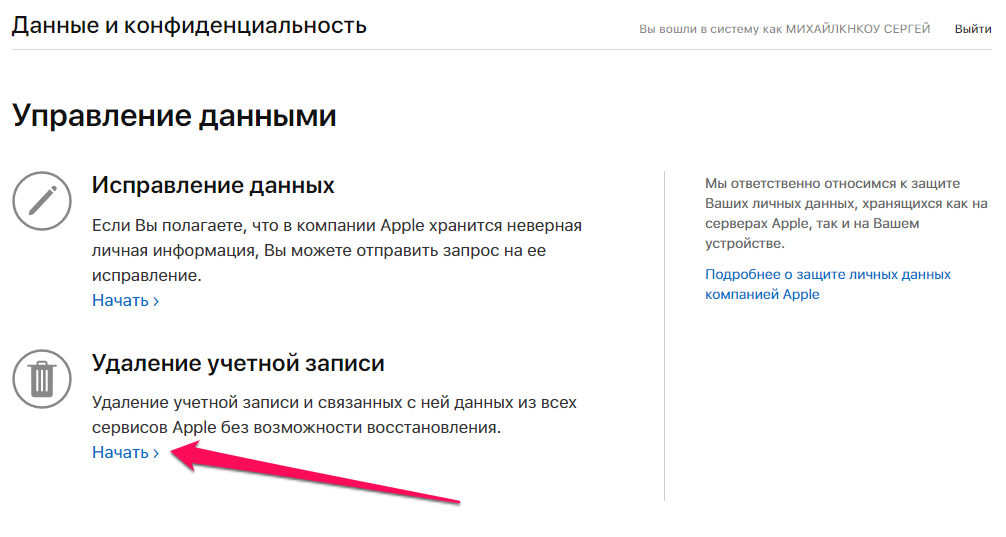
Шаг 3. Внимательно изучите информацию на открывшейся странице. На ней Apple предупреждает вас о том, что удаление Apple ID с использованием этого инструмента исключает возможность последующего восстановления. Также компания сообщает, что вместе с вашей учетной записью будут удалены и все связанные с ней данные, включая фотографии, видеозаписи и документы, хранящиеся в iCloud.
Кроме этого, перед продолжением процесса удаления обязательно необходимо:
- Создать резервную копию данных.
- Выйти из учетных записей на всех устройствах и во всех браузерах.
Шаг 4. Внизу страницы выберите причину удаления учетной записи и нажмите «Продолжить».
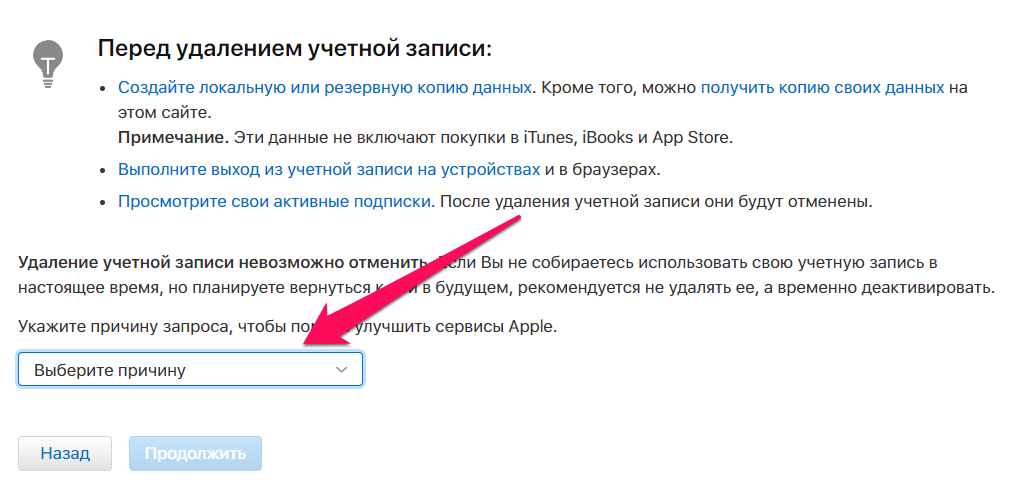
Шаг 5. На следующих двух страницах требуется ознакомиться с предостерегающей информацией о том, что произойдет после удаления учетной записи. Apple предупреждает, что удаление аккаунта повлечет за собой:
- Потерю доступа ко всем покупкам из App Store, iTunes Store и iBooks Store.
- Отмену плана хранилища iCloud.
- Удалению всей сохраненной в iCloud информации.
- Отмену всех прочих подписок на любые сервисы.
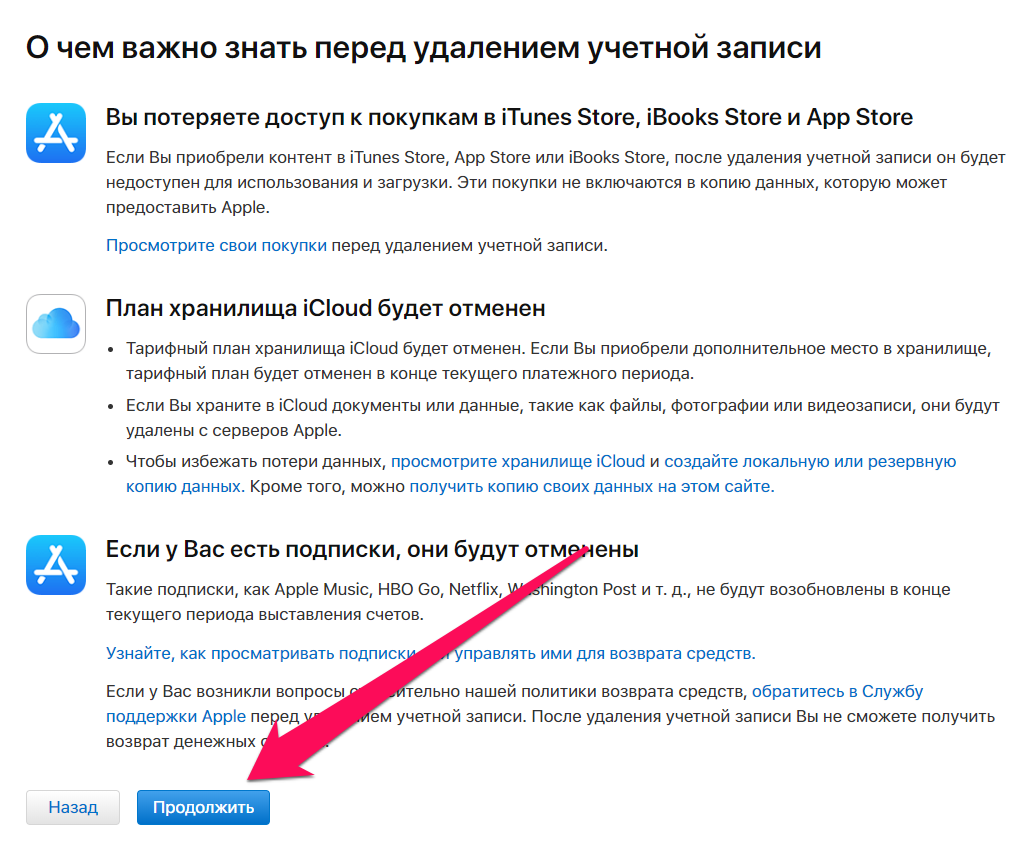
Для продолжения операции удаления учетной записи нажимайте «Продолжить».
Шаг 6. Укажите способ получения сведений о состоянии учетной записи — по электронной почте или на номер телефона. После нажмите «Продолжить».
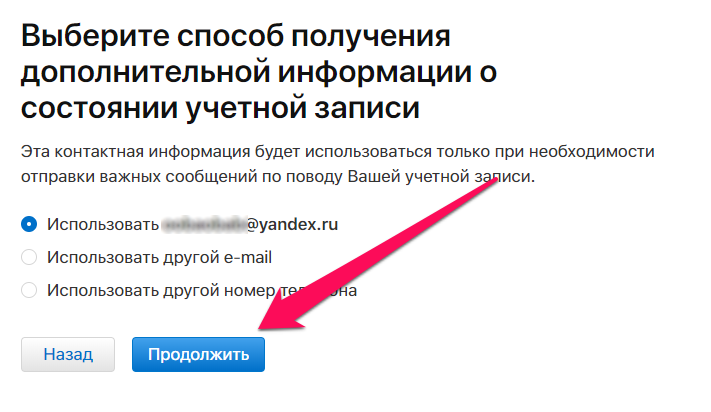
Шаг 7. Важно! На новой странице Apple предоставит вам код доступа, который обязательно необходимо сохранить, записать или распечатать. Этот код позволит вам передумать и запросить восстановление учетной записи до того, как она будет полностью удалена в течение семи дней. Нажмите «Продолжить».
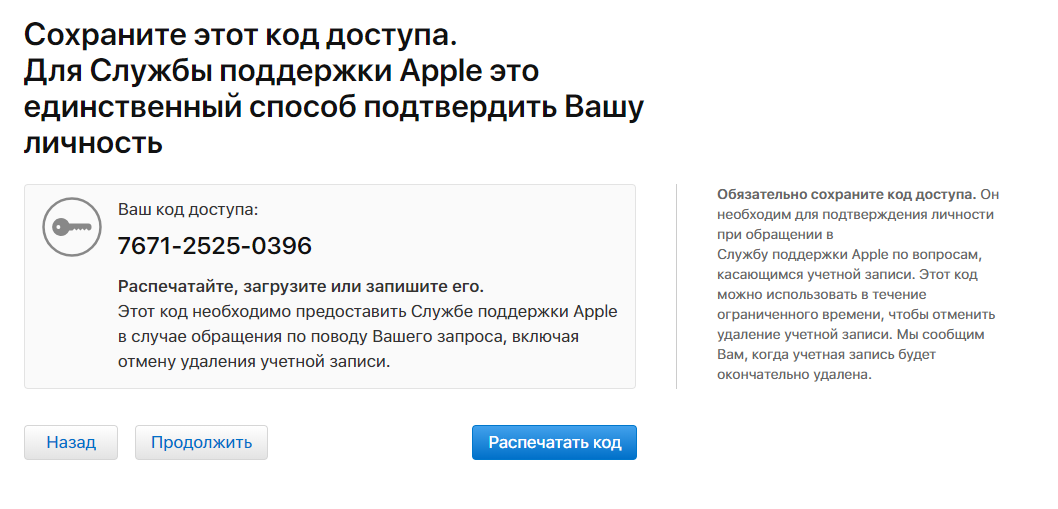
Шаг 8. На открывшейся странице укажите только что полученный код и окончательно подтвердите удаление учетной записи.
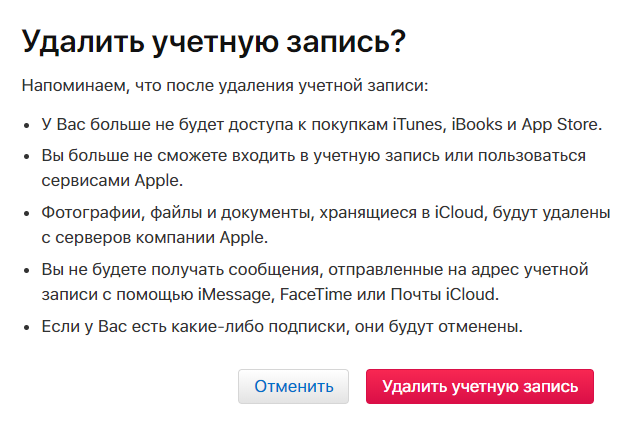
Сразу после этого ваш запрос на удаление учетных записей Apple ID и iCloud без возможности восстановления отправлен. Отметим, что удаление происходит не моментально — Apple выполняет проверку, которая обычно занимает до семи дней.
Смотрите также:
- Как добавить календарь чемпионата мира по футболу 2018 в России на iPhone, iPad и Mac на русском языке
- Какую информацию Apple собирает о вас и как ее скачать?
- Как дополнительно защитить iPhone от кражи
✅ Подписывайтесь на нас в Telegram, ВКонтакте, и Яндекс.Дзен.
Обладатель техники от Apple, решивший подготовить iPhone к продаже или просто завести другую учётную запись, обязательно столкнётся с необходимостью удалить iCloud — в зависимости от своих потребностей, только на одном устройстве или полностью. Несмотря на функциональность Айфонов и Айпадов, сделать это в два клика мышью не получится — аккаунт надёжно защищён от неавторизованных манипуляций. Удалить iCloud без лишних сложностей поможет следующая инструкция.
На Айфоне
Стоит сразу предупредить: полностью удалить iCloud, как и связанную с облачным хранилищем учётную запись Apple ID, на iPhone невозможно. Всё, что доступно не желающему заходить на официальный сайт владельцу — отвязка устройства от аккаунта. Выполняется она штатными средствами в «Настройках» Айфона.
Выйти из своей учётной записи на телефоне не сложнее, чем восстановить пароль от iCloud; делается это следующим образом:
- Пользователь переходит в «Настройки» своего Айфона.

- В самом верху тапает по иконке привязанного аккаунта.
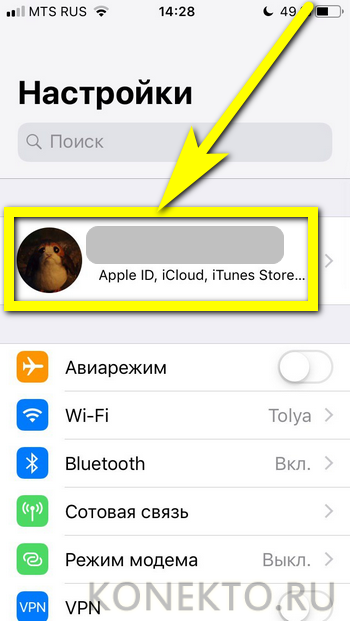
- Оказавшись в разделе Apple ID, пролистывает страницу «до упора».
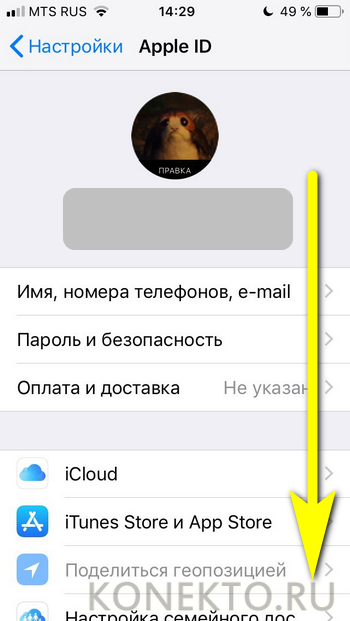
- И нажимает на расположенную в центре кнопку «Выйти».
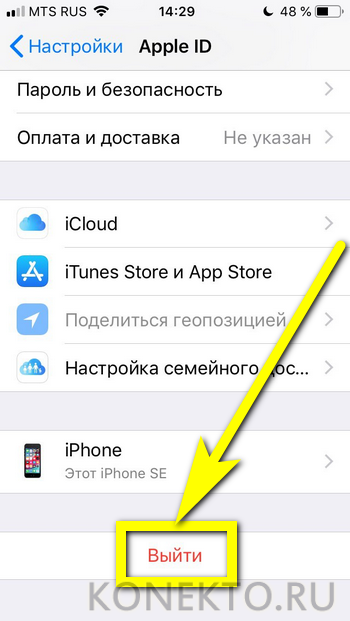
- По мере надобности введя свои логин и пароль и подтвердив желание выйти из учётной записи, владелец iPhone отвязывает устройство от iCloud, отменяя тем самым синхронизацию.
Совет: чтобы не потерять важные данные, рекомендуется в разделе «Настроек» iCloud проверить, сколько занято места в облачном хранилище, и скопировать оттуда необходимую информацию — это займёт не больше времени, чем попытки разобраться, почему компьютер не видит Айфон.
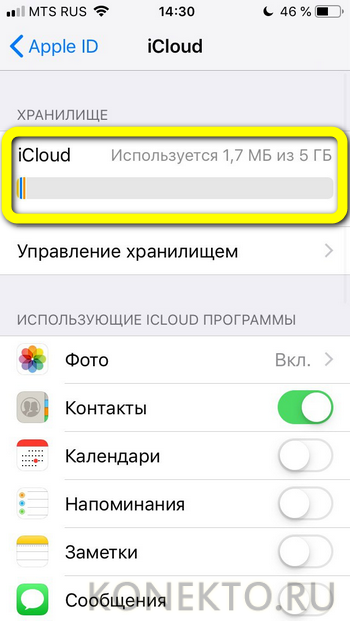
Через браузер
Пользователь, который забыл или потерял свой iPhone и хочет защитить конфиденциальные данные, может полностью, раз и навсегда удалить Apple ID — а вместе с ним и учётную запись iCloud. При этом теряются все сделанные покупки, пропадает синхронизация между оставшимися в распоряжении владельца устройствами — и, разумеется, клиент Apple лишается всех прав на использование аккаунта.
Чтобы полностью удалить iCloud, понадобится:
- Открыть браузер на любом удобном для использования устройстве (например, на стационарном компьютере) и перейти по ссылке icloud.com. Подождав некоторое время, обладатель Айфона должен ввести в появившемся виджете свой логин iCloud.
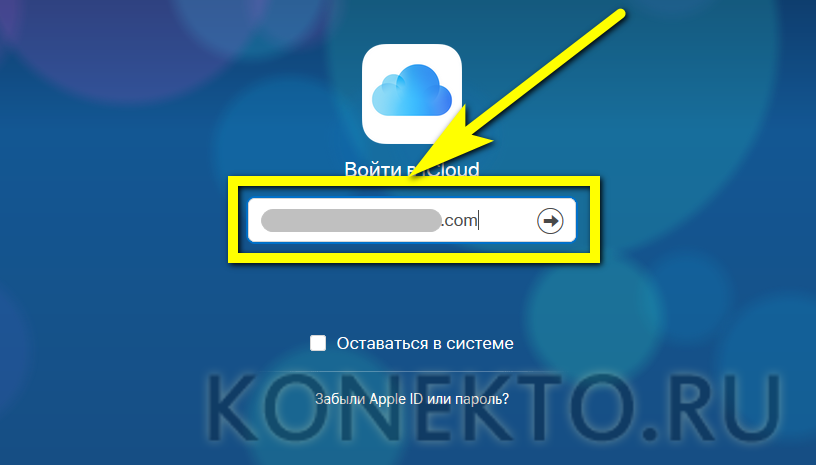
- И пароль от аккаунта — они совпадают с данными Apple ID.

- В силу индивидуальных особенностей разработчиков Apple вводить свои логин и пароль в процессе удаления iCloud придётся довольно часто. Немного сократить количество повторяющихся действий можно, установив галочку в чекбоксе «Оставаться в системе».

- Войдя в iCloud, пользователь должен открыть раздел «Настройки».
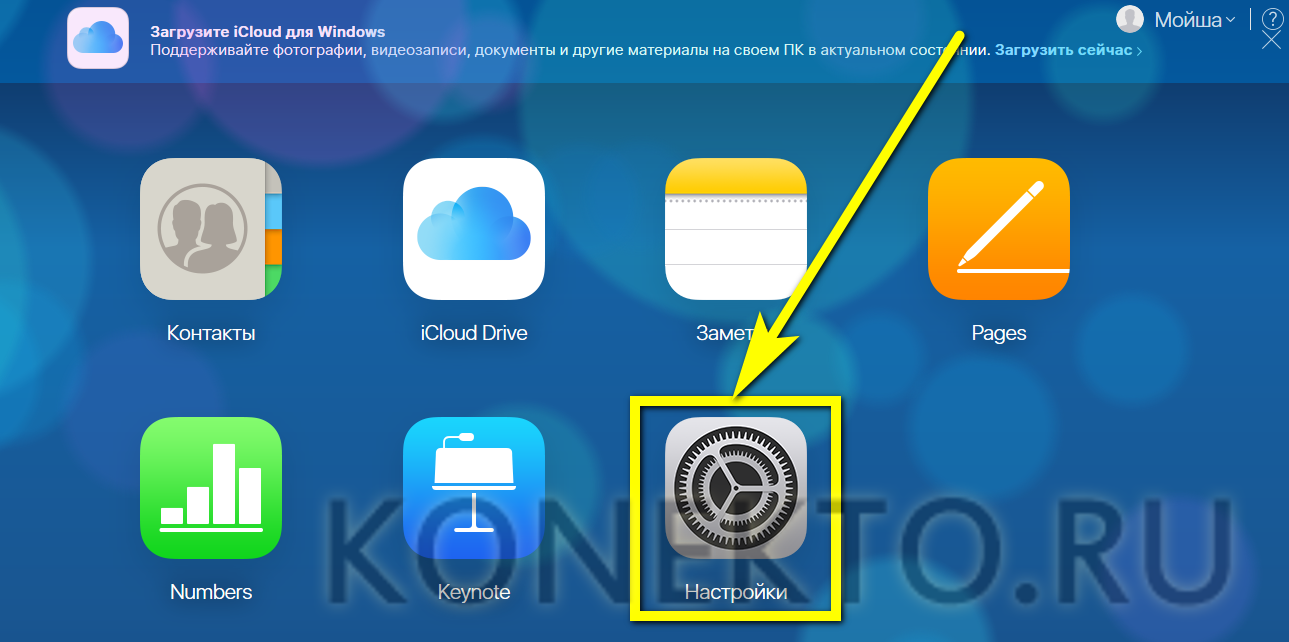
- И в поле Apple ID перейти по ссылке «Управление».
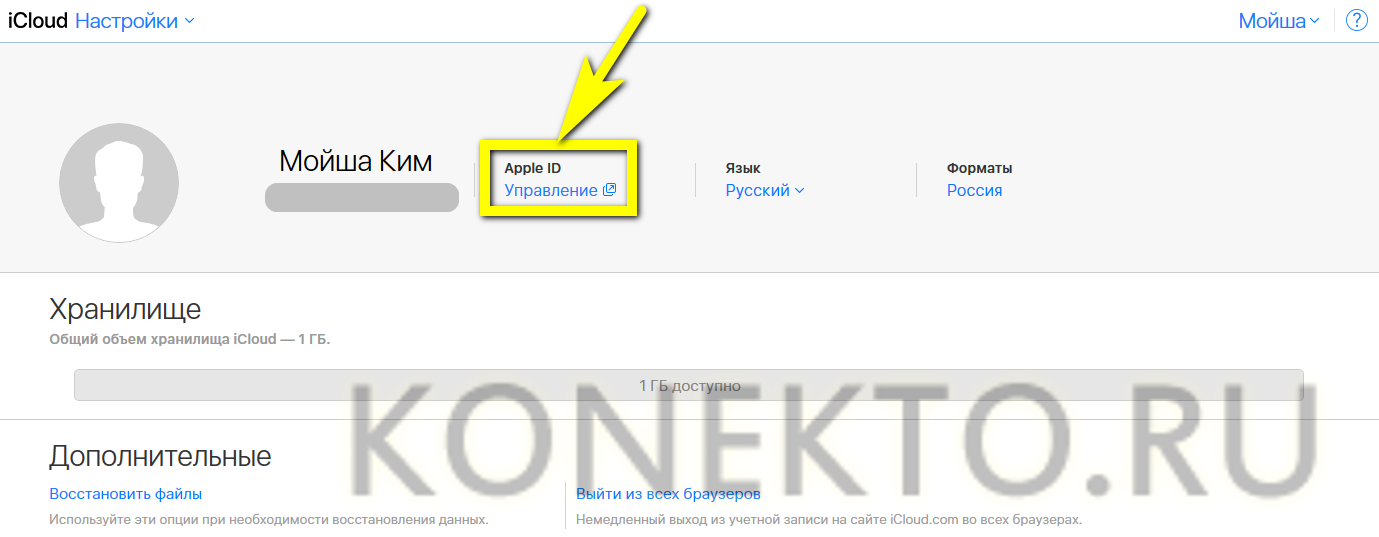
- На новой странице логин и пароль от своего iCloud обладатель iPhone может не указывать. Вместо этого, переместившись по странице вниз.
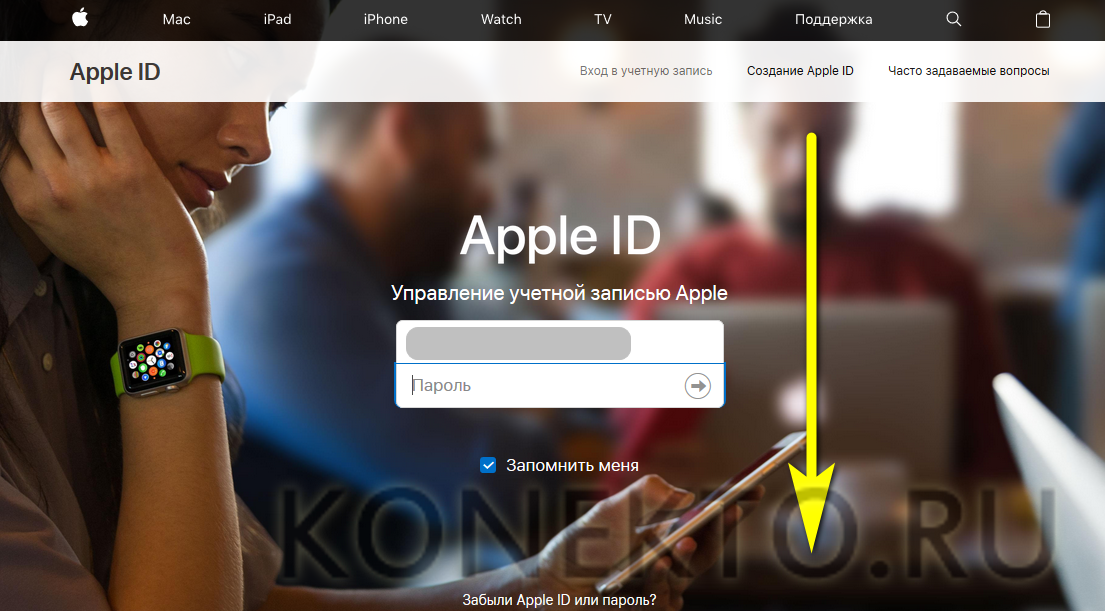
- Он должен кликнуть по ссылке «Политика конфиденциальности».
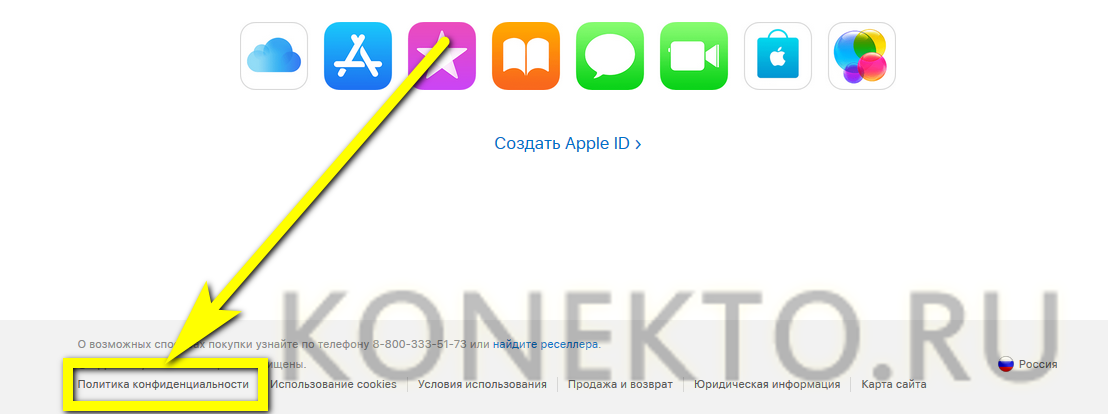
- Теперь, отыскав раздел «Доступ к личной информации», необходимо перейти по содержащемуся в нём адресу.
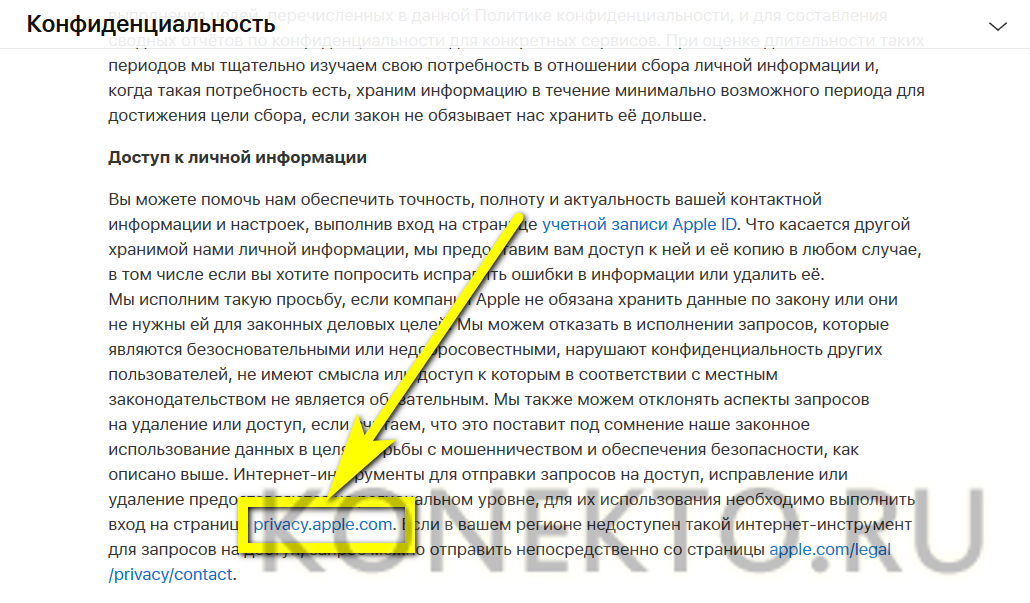
- И снова ввести свои логин и пароль.
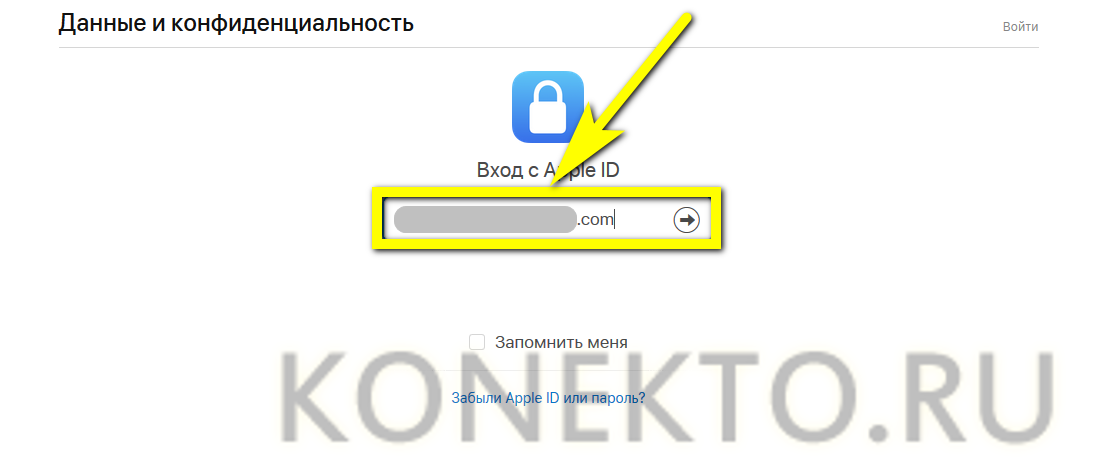
- Отметив галочкой чекбокс «Запомнить меня», владелец Айфона сможет перейти к главному и удалить ставший ненужным iCloud.

- В некоторых случаях перед переходом к соответствующему разделу система может потребовать от пользователя ответить на личные вопросы, определяемые при создании аккаунта. На этой же странице рекомендуется создать пин-код для связи с оператором — он упростит общение по телефону, без которого удаление учётной записи iCloud не всегда возможно. Нажав на соответствующую ссылку, нужно.
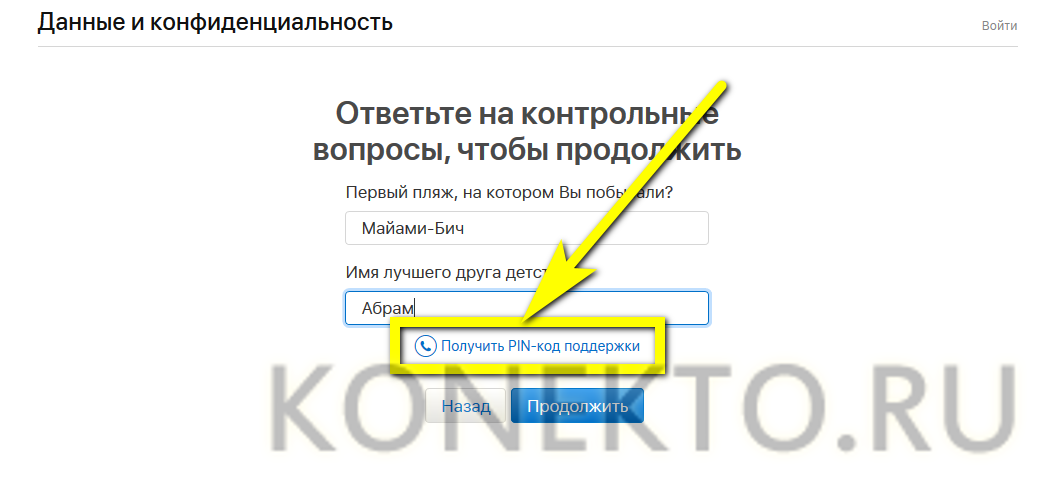
- Воспользоваться кнопкой «Сгенерировать PIN-код».
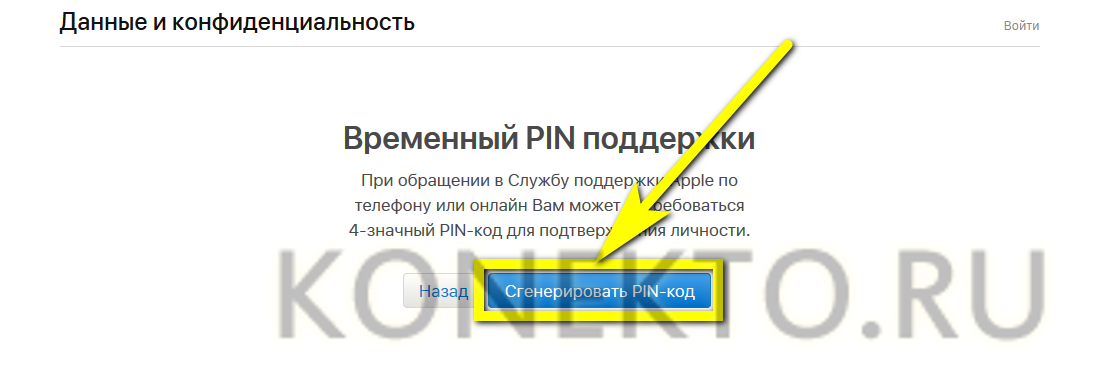
- Записать полученную комбинацию и нажать на кнопку «Готово».

- Оказавшись в разделе «Данные и конфиденциальность», обладатель iPhone должен перейти вниз по странице и кликнуть по ссылке в разделе «Удаление учётной записи».
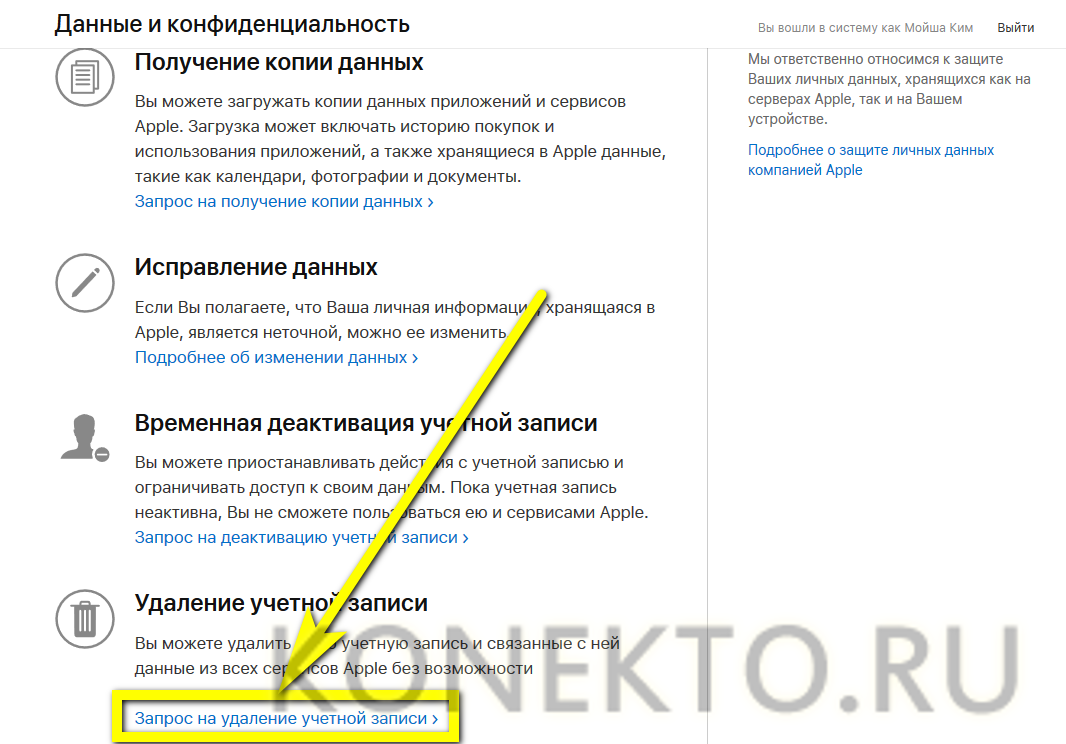
- Ознакомившись с предупреждением о последствиях удаления аккаунта iCloud.

- Следует выбрать в выпадающем списке причину такого поступка.

- Юзер может остановиться на любом из «готовых» вариантов.
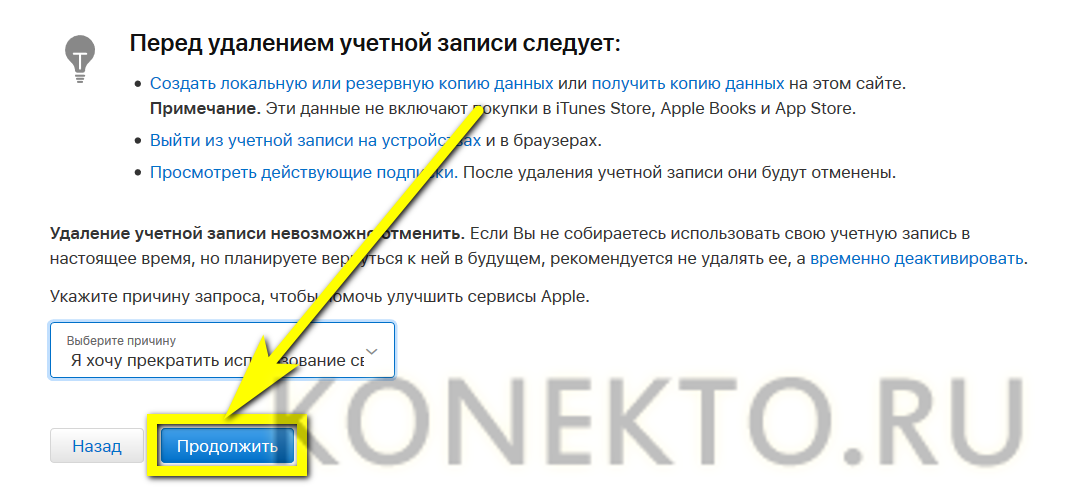
- Или привести свой, после чего нажать на кнопку «Продолжить».
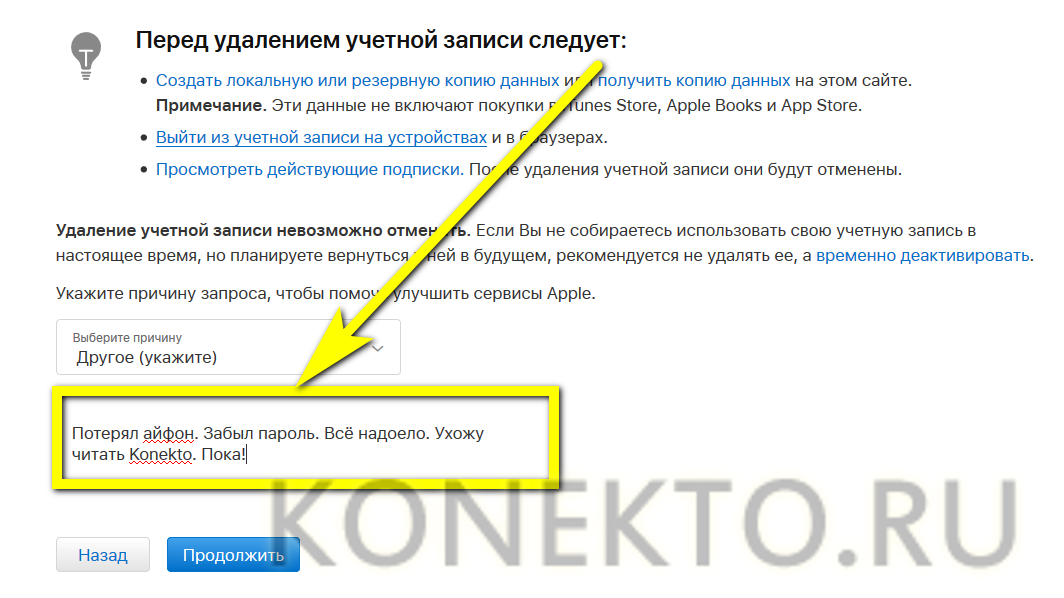
- Прочтя очередное предупреждение.
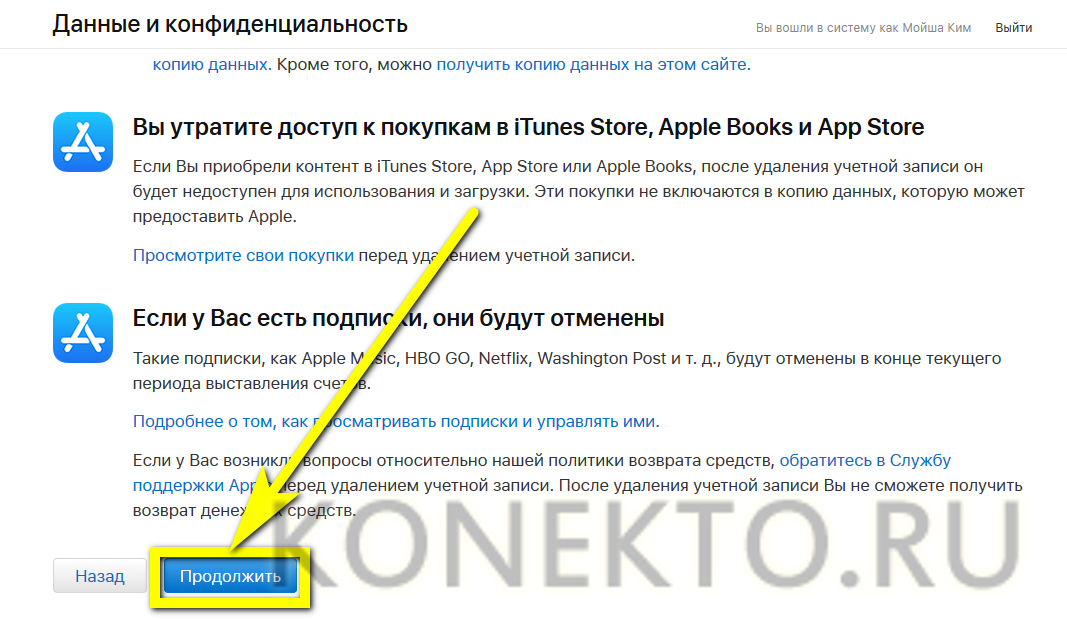
- И согласившись с порядком удаления учётной записи iCloud.
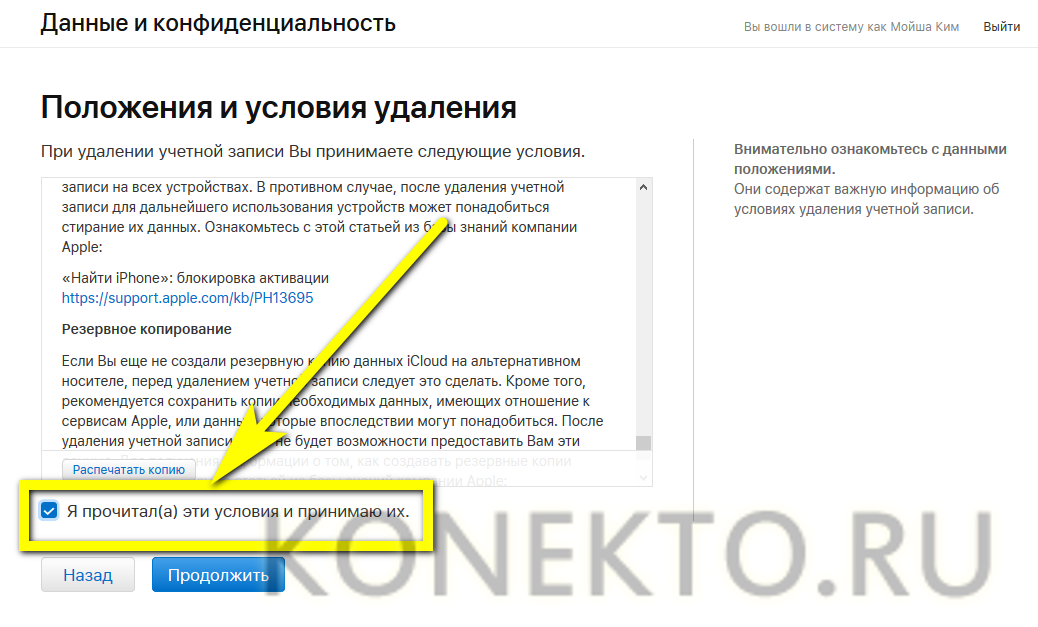
- Обладатель iPhone должен выбрать порядок информирования о состоянии удаляемого аккаунта.
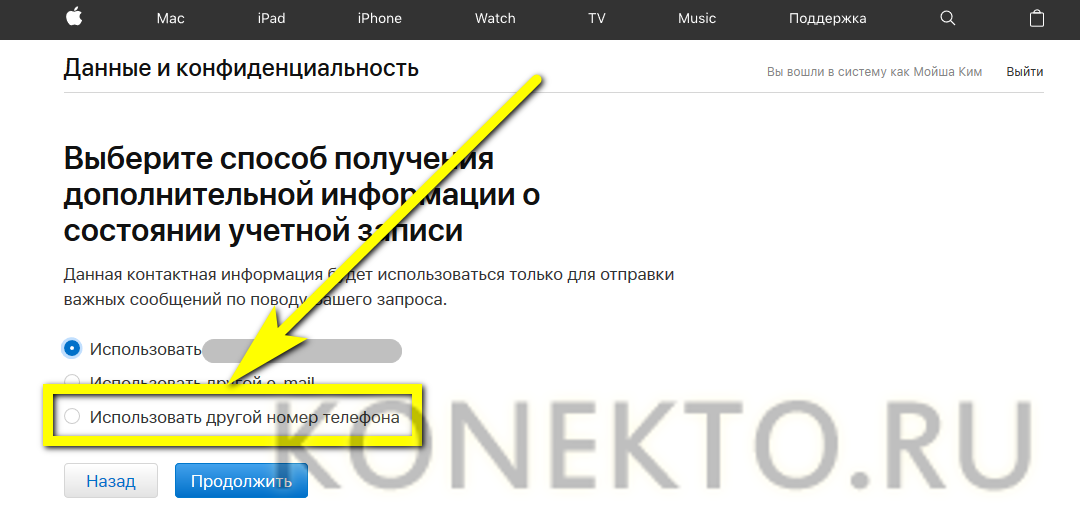
- Если он предпочёл связь по телефону, в следующем окошке понадобится выбрать в выпадающем меню код своей страны.
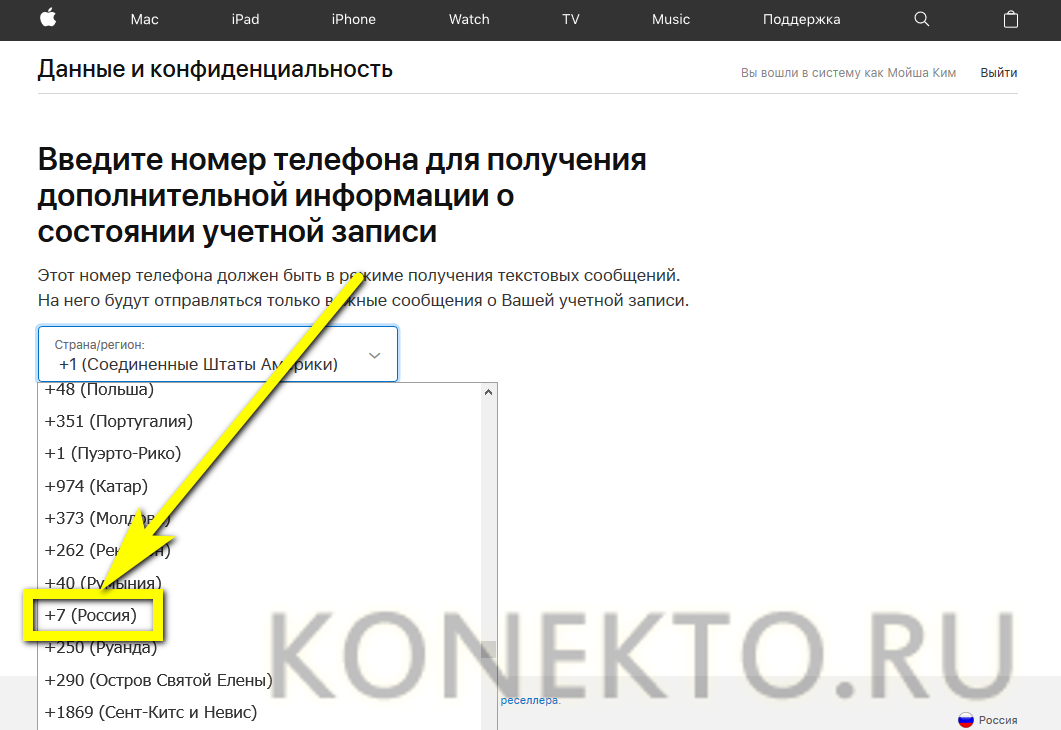
- Ввести свой номер и нажать на кнопку «Продолжить».
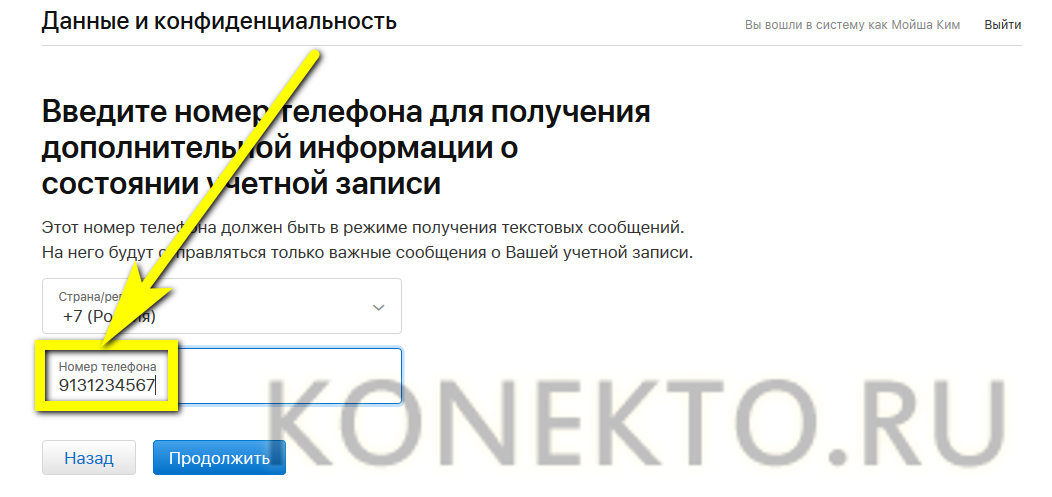
- В итоге владелец Айфона окажется на странице с уникальным кодом. Его нужно записать, скопировать или сохранить иным образом вплоть до полного удаления учётной записи.
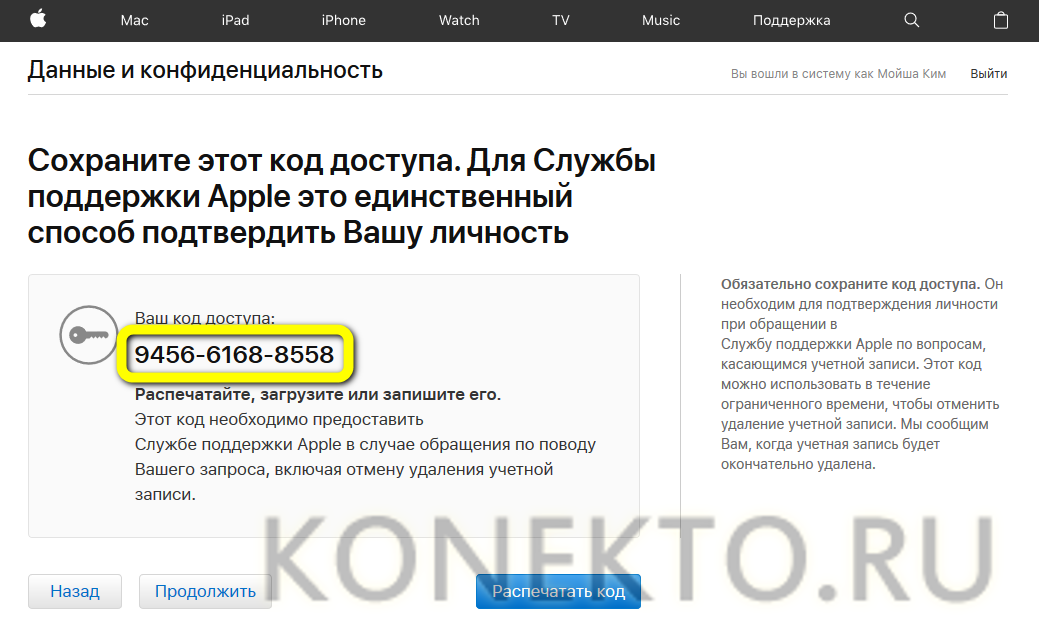
- На следующей странице пользователю будет предложено ввести ранее созданный код. Сделать это обычным путём из буфера обмена не получится — придётся набрать двенадцать цифр самостоятельно.

- Сделав это и щёлкнув по кнопке «Продолжить».
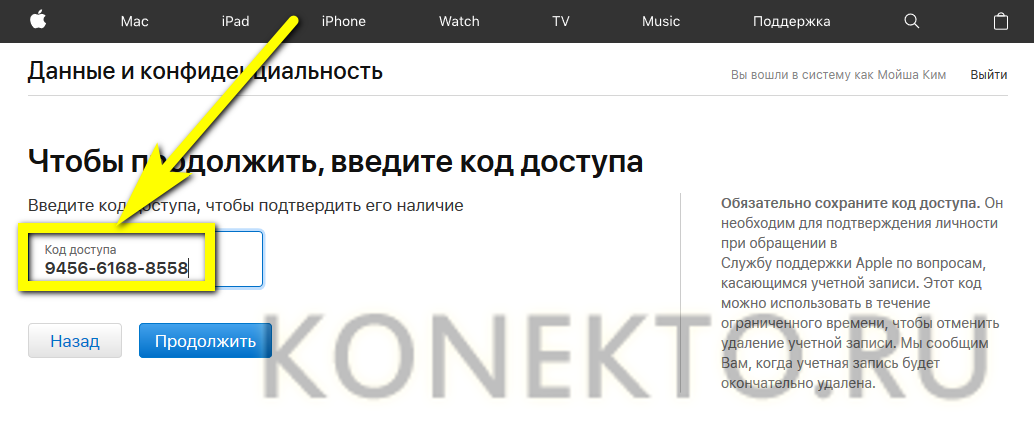
- Юзер снова столкнётся с предложением подумать о последствиях удаления аккаунта iCloud. Если решение определённо принято, нужно нажать на кнопку «Удалить учётную запись».
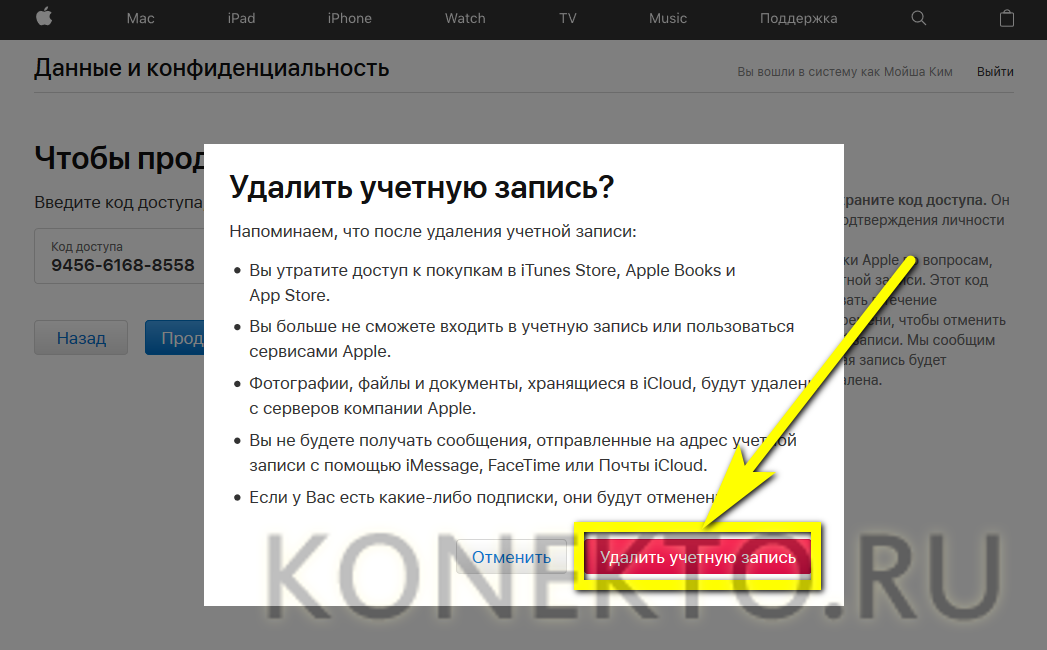
- Теперь следует выйти из своего профиля iCloud на всех устройствах. Самый простой способ сделать это — вернуться в «Настройки» облачного хранилища и воспользоваться соответствующей ссылкой.
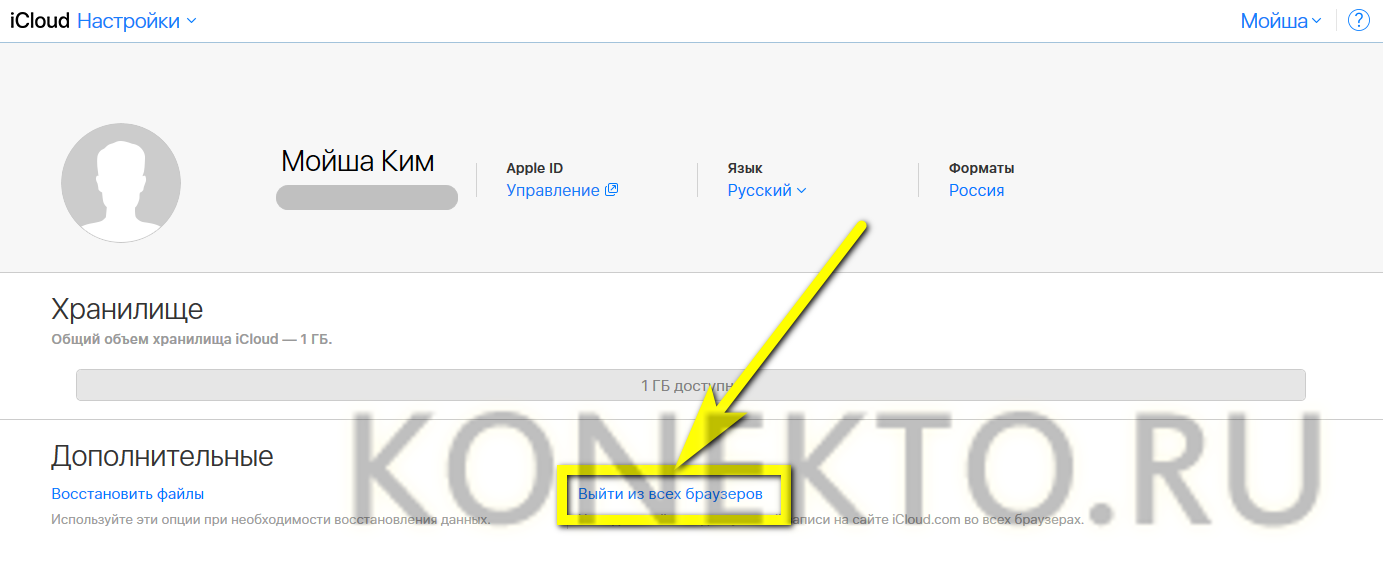
- Отлично! На почту хозяина Айфона придёт письмо, извещающее, что удаление аккаунта может занимать до семи суток. На протяжении этого времени с юзером могут связываться специалисты Apple — следует быть готовым пройти аутентификацию и ещё раз объяснить причины удаления.
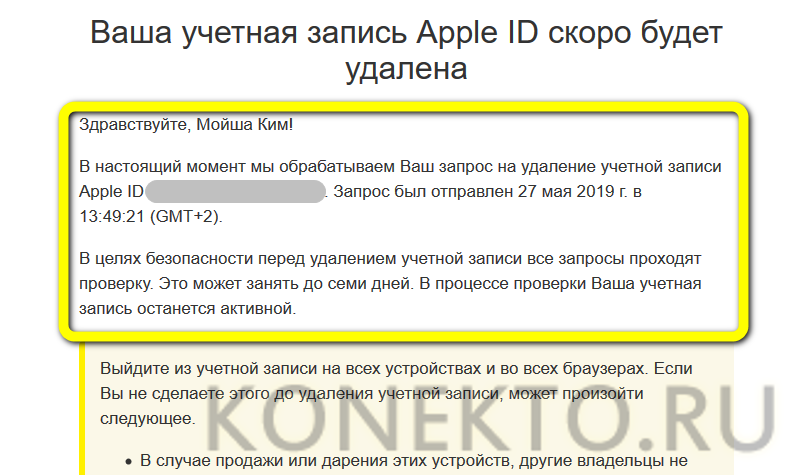
Если по прошествии семи дней учётная запись iCloud по-прежнему активна и пользователь не забыл о своём желании удалить аккаунт, необходимо для прояснения деталей связаться со службой поддержки Apple:
- На официальном сайте производителя перейти в раздел «Поддержка».

- На открывшейся странице кликнуть по ссылке «Обратиться в службу поддержки».
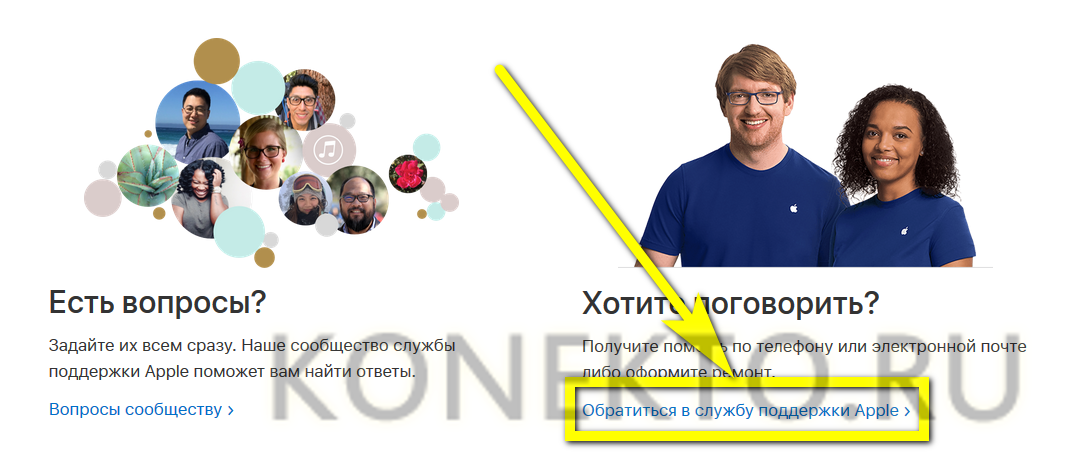
- Нажать на кнопку Apple ID.
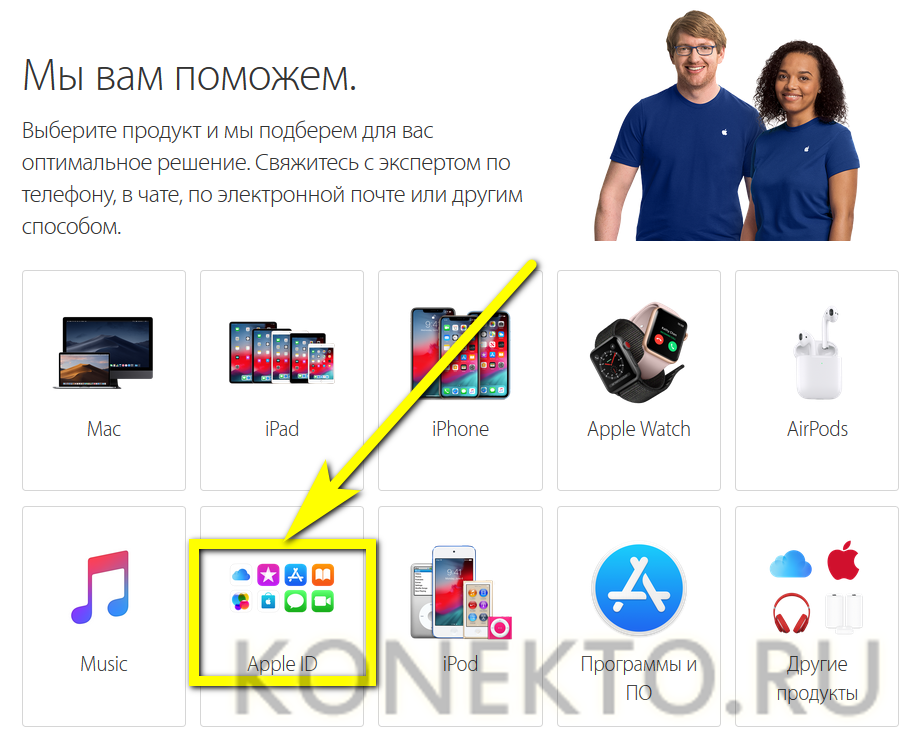
- Далее — на кнопку «Другие разделы про идентификатор Apple ID».
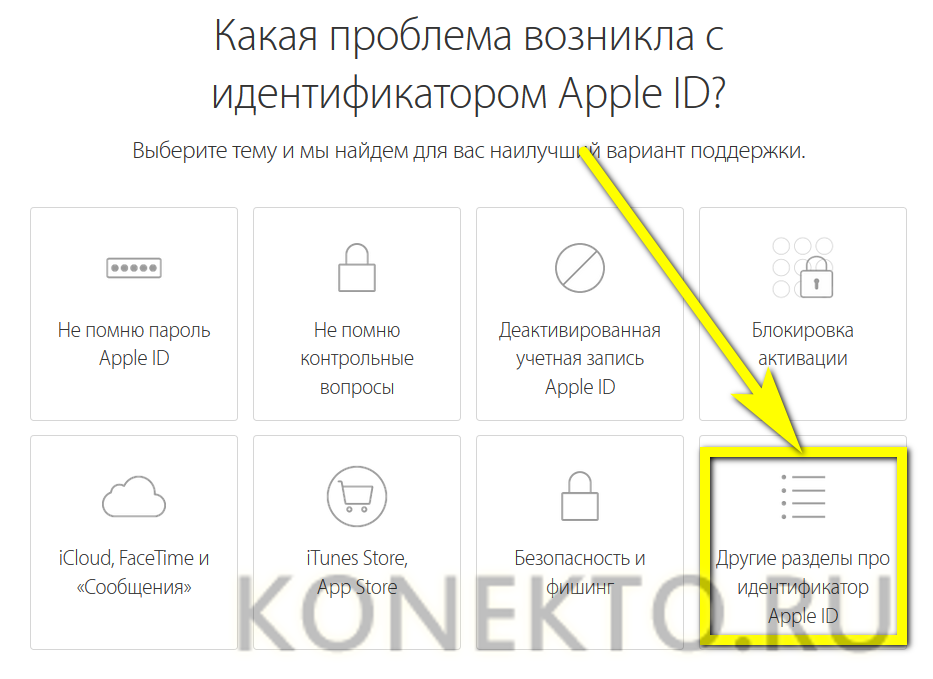
- На новой странице войти в раздел «Удалить учётную запись».

- И выбрать способ связи со специалистом. Рекомендуется воспользоваться кнопкой «Поговорить со службой поддержки сейчас» — это самый простой и оперативный вариант.
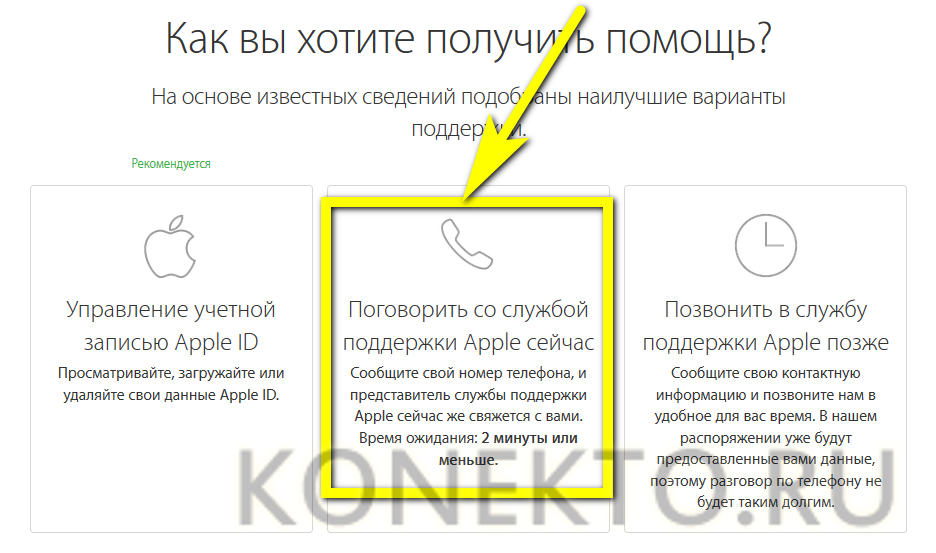
- Указав в появившейся форме обратной связи свой сотовый номер и нажав на кнопку «Продолжить», пользователь может спокойно ожидать звонка — как правило, операторы связываются с клиентами в течение пяти-десяти минут.

Совет: если консультант Apple будет настаивать на невозможности удаления учётной записи, не стоит с ним соглашаться — вместо этого лучше указать на прежние самостоятельные попытки и принятое пользовательское соглашение, предусматривающее возможность полного избавления от аккаунта iCloud.
Подводим итоги
Удалить учётную запись iCloud не сложнее, чем узнать, что делать, если Айфон не включается. Пользователь может полностью избавиться от аккаунта в браузере, зайдя на официальный сайт Apple и пройдя несложную процедуру. На Айфонах и Айпадах удалить iCloud не получится — можно лишь отвязать устройство от профиля, остановив таким образом синхронизацию данных и покупок.
ICloud включает в себя ряд различных функций, позволяющих хранить и переносить личные данные.
Содержание
- Зачем отключать Айклауд на Айфоне
- Как очистить iCloud на Айфоне
- Как выйти из Айклауда
- Как отвязать Айфон от Облака
- Возможные проблемы
Зачем отключать Айклауд на Айфоне
Основные возможности Айклауда:
- Хранение сведений о покупках. Все медиафайлы, книги, фильмы, которые приобретает пользователь, фиксируются в Облаке. Информация синхронизируется между всеми устройствами.
- ICloud Drive. Утилита, позволяющая работать с любыми документами.
- Семейный доступ, позволяющий синхронизировать все файлы и покупки между всеми членами семьи.
- Хранение и копирование фотографий. Снимки, сделанные на одном из устройств, будут доступны на всех девайсах, подключенных к аккаунту.
- Заметки, календарь, почта и другие сведения.
- Хранение паролей из Safari и других браузеров.
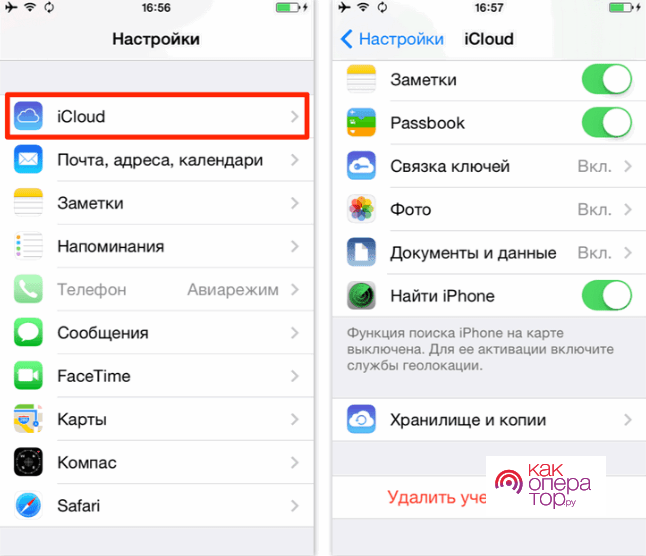
Можно сразу заметить, что все функции iCloud хранят в себе личную информацию о пользователе. Если владелец телефона хочет сделать замену устройства или просто отказаться от использования одного из девайсов, ему потребуется сделать отключение Айклауда.
Аналогичный вопрос появляется, когда Айфон или Айпад был утерян, и теперь предыдущему владельцу нужно отвязать используемый аккаунт в Облаке.
Чтобы новый владелец Айфона не получил доступа к конфиденциальным данным предыдущего владельца, необходимо правильно отключить Айклауд с устройства.
Как очистить iCloud на Айфоне
При необходимости, можно не отключать iCloud, а сделать полноценную очистку. Она позволит удалить все личные файлы и в дальнейшем они не попадут в руки третьих лиц.
Первым делом потребуется отключить создание резервных копий Айфона. Подобная процедура требуется для того, чтобы исключить дальнейшее копирование личных данных в Облако.
Отключение создания резервных копий выполняется следующим образом:
- необходимо перейти в меню «Настройки»;
- затем кликнуть «Apple ID»;
- далее перейти во вкладку iCloud;
- найти пункт «Резервная копия в iCloud».
В конце остается только передвинуть ползунок влево, сразу после этого автоматическое создание новых копий будет прекращено.
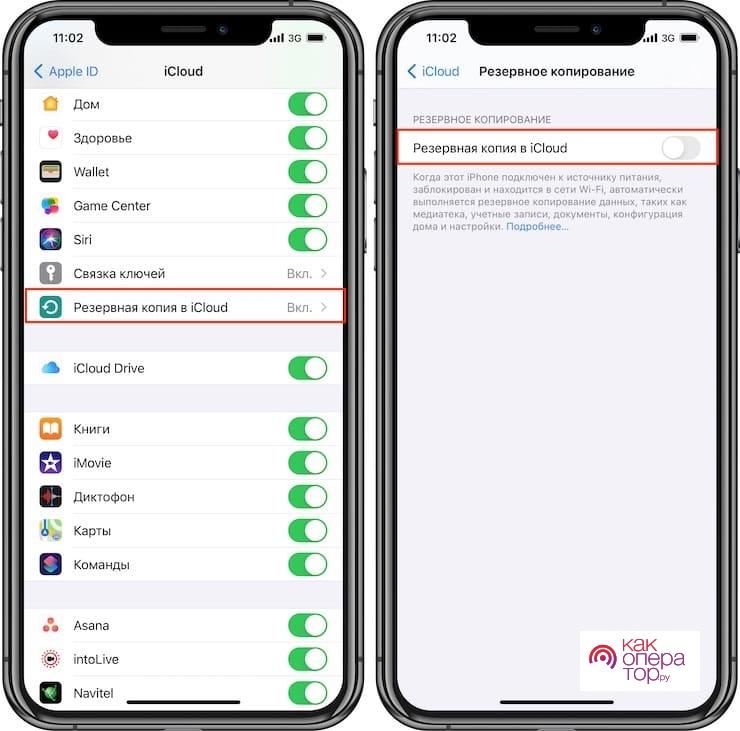
Теперь, когда создание копий отключено, необходимо очистить Айклауд от ненужной информации.
Сделать это можно по следующей инструкции:
- открыть меню «Настройки», затем перейти в «Apple ID»;
- далее открыть «iCloud» и перейти во вкладку «Управление хранилищем»;
- там можно будет увидеть пункт «Резервные копии», потребуется выбрать конкретное устройство;
- перед пользователем появится список всех созданных копий (медиафайлы, данные приложений, заметки, контакты);
- необходимо перевести ползунок в неактивную фазу и на этой же странице кликнуть «Удалить копию».

Благодаря этому можно быстро удалить все резервные копии данных из Айклауда и полностью его очистить от личной информации.
Как выйти из Айклауда
Выход из Айклауда осуществляется настолько просто, что даже у неопытных пользователей не возникнет проблем.
Необходимо следовать данной инструкции:
- Первым делом потребуется отключить функцию «Найти iPhone». Для этого нужно помнить свой логин от Apple ID и пароль (при необходимости, сведения можно восстановить).
- Далее следует зайти в Настройки и открыть iCloud.
- Во вкладке Айклауда можно отключать облачное хранилище в индивидуальном порядке, пользователю нужно пролистать до самого конца списка.
- В конце находится пункт «Выйти».

Если на Айфоне установлена iOS 8 или более поздняя версия, тогда вместо «Выйти» будет указано «Удалить».
Как отвязать Айфон от Облака
Отключение iCloud – это процесс отделения облачного хранилища от текущего девайса. Выполнить отключение можно с помощью самого устройства, или же воспользовавшись компьютером.
Существует также способ отвязки Айклауда через программу iTunes. Выбор конкретного способа зависит от удобства пользователя и его возможностей в данный момент времени.
С iPhone
Данный способ считается самым удобным, ведь для его осуществления потребуется только наличие смартфона под рукой. Достаточно выполнить ряд простых пошаговых действий.
Важно учитывать, что инструкция подходит только для тех, у кого iOS версии 10.3 или выше.
Порядок действий выглядит следующим образом:
- Потребуется открыть меню «Настройки».
- Далее нажать на свое имя в верхней части экрана, это позволит перейти к Apple ID.
- Затем нужно прокрутить до нижней части экрана и нажать «Выйти».
- На следующем шаге может появиться запрос на введение своего Apple ID и пароля. Сразу после введения данных, необходимо снова кликнуть «Выйти». Данное действие также отключит функцию «Найти iPhone», которую всегда деактивируют перед выходом из Айклауда.
- Далее устройство потребует выбрать, какие сведения нужно сохранять с устройства. Потребуется перевести все ползунки в неактивную фазу.
- Затем нужно будет кликнуть «Выйти», пункт расположен в правом верхнем углу.
- В конце система может запросить подтверждение своих действий. Достаточно согласиться с всплывающим окном и снова кликнуть «Выйти».
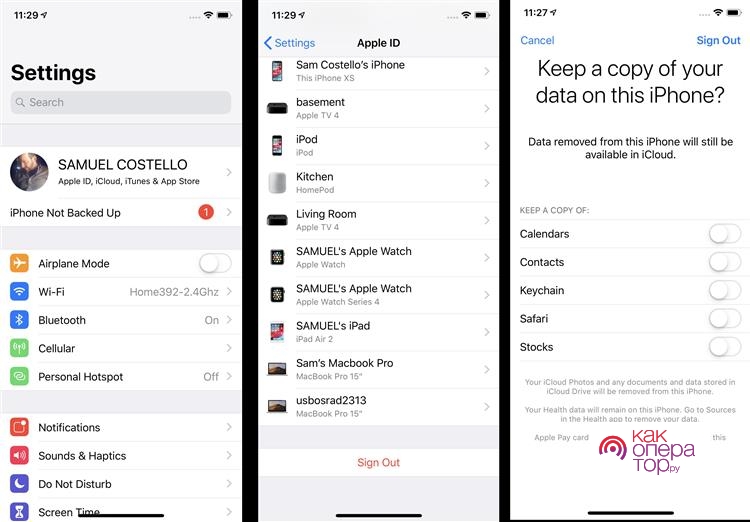
Процедура выхода из iCloud считается завершенной, если пользователь пошагово выполнил все действия.
Инструкция по отключению Айклауда на iOS 10.2 и более ранних версиях, немного отличается.
Порядок действий будет таким:
- Необходимо перейти в «Настройки», затем кликнуть «iCloud» и нажать «Выйти».
- Появится всплывающее окно, в котором нужно нажать «Удалить с моего iPhone».
- Далее потребуется выбрать данные, которые следует в дальнейшем сохранять на устройстве.
- Появится запрос на введение Apple ID и пароля, данные необходимо ввести.
- В конце остается кликнуть «Отключить». Сразу после этого iCloud будет деактивирован на устройстве.
Главное пошагово следовать инструкции, тогда Айклауд будет успешно отключен без дальнейшего копирования данных.
Через компьютер
Чтобы отключить Айклауд через свой компьютер или ноутбук, необходимо выполнить следующие действия:
- Перевести свой Айфон в «Авиарежим». Функция имеется на всех устройствах, независимо от года их выпуска, найти ее можно в Настройках.
- Затем нужно зайти на сайт icloud.com и авторизоваться с помощью своего логина и пароля. После входа в аккаунт появится рабочий стол устройства.
- Затем потребуется запустить приложение «Найти iPhone». Если потребуется, снова произвести авторизацию.
- Далее потребуется кликнуть на иконку «Все устройства».
- Выбрать тот Айфон, на котором нужно произвести выход из Айклауда.
- Выбрать «Удаление» данного девайса и подтвердить свои действия.
Следует учитывать, что Айфон должен обязательно находиться в режиме «оффлайн». Нельзя отключать «Авиарежим» раньше, чем будет произведен выход из Облака.
Через iTunes
iTunes является универсальной программой, которая позволяет полноценно пользоваться функционалом устройств.
Для процедуры потребуется подготовить сам Айфон, USB-кабель и компьютер с предустановленным Айтюнсом.
Порядок действий будет следующим:
- Первым делом нужно подключить к компьютеру устройство, на котором нужно будет произвести отвязку Айклауда.
- Далее потребуется открыть iTunes и дождаться, пока программа распознает подключенный девайс. Может потребоваться подтверждение подключения.
- Затем нужно авторизоваться в Айтюнсе, если это не было выполнено ранее. Для этого потребуется кликнуть на пункт «Учетная запись» и заполнить требуемые сведения.
- Сразу после авторизации необходимо пролистать страницу до конца, в нижней части экрана находится пункт «Учетная запись».
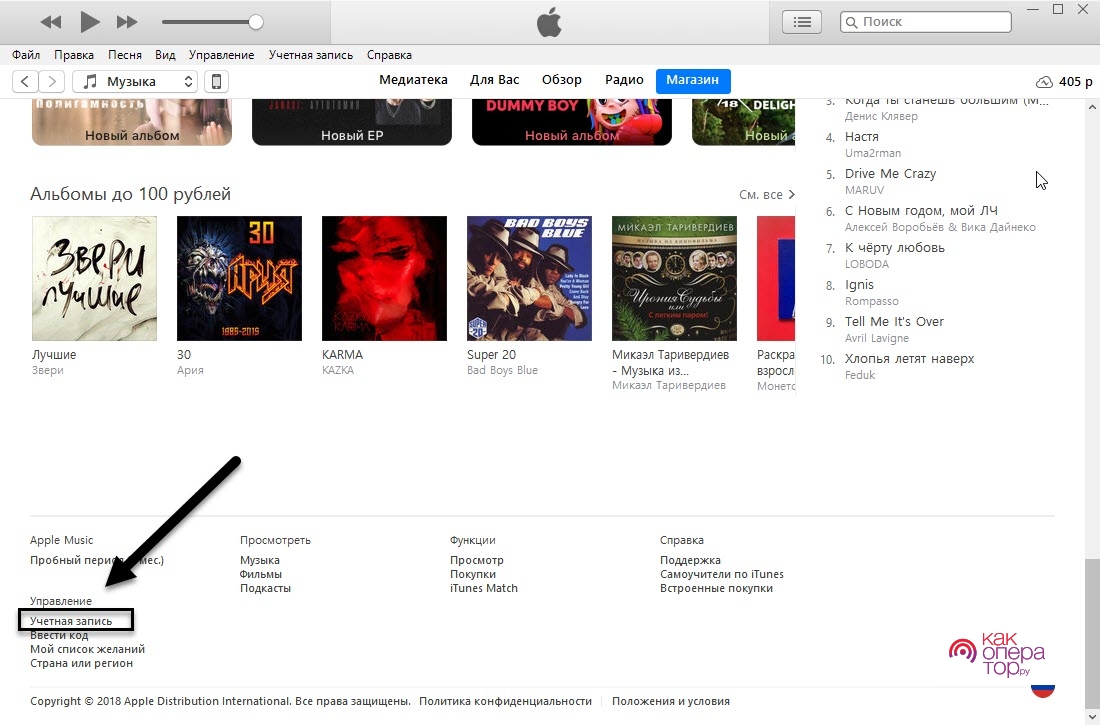
- После перехода, следует нажать «Управление устройствами».
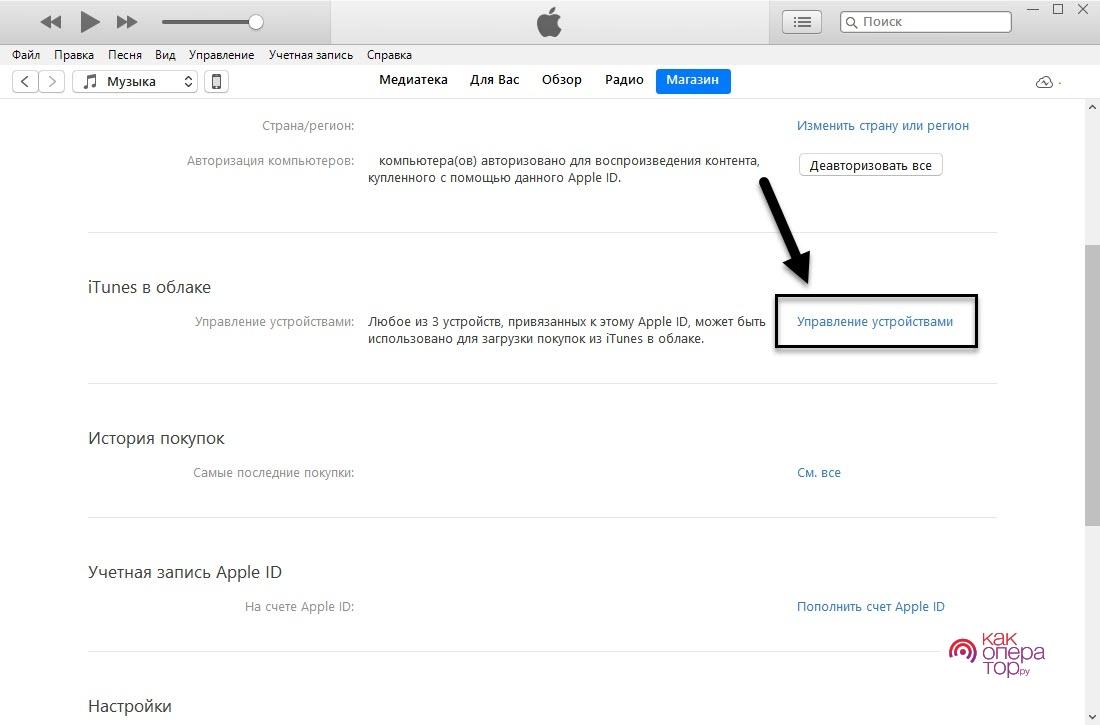
- На экране появится полный список всех устройств, подключенных к Apple ID и соответственно iCloud. Нужно выбрать конкретный девайс и нажать «Удалить».
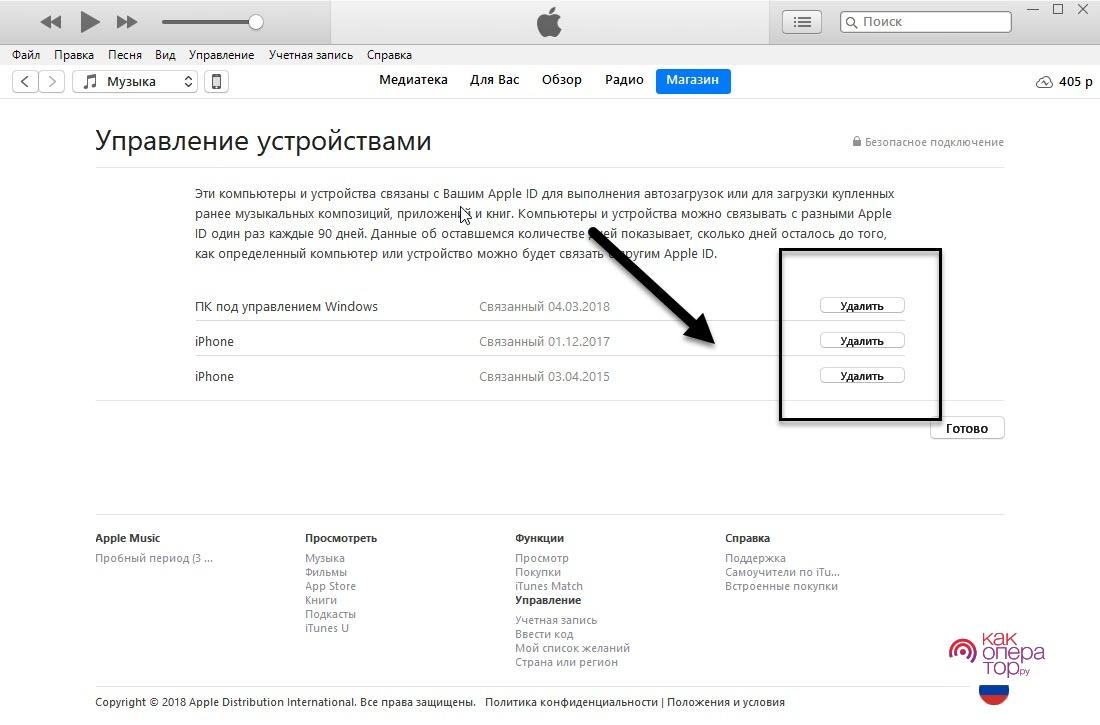
- После этого процедура отвязки Айклауда будет завершена.
Возможные проблемы
Одной из главных проблем считается забытый пароль от Apple ID. При отсутствии логина и пароля, пользователь не сможет произвести процедуру отключения Айклауда.
Существует несколько вариантов, как решить данную проблему:
- Использовать электронную почту и получить ответ на секретный вопрос.
- Воспользоваться двухфакторной аутентификацией. Данный метод позволяет сделать сброс пароля с любого другого устройства, подключенного к тому же аккаунту
- При наличии iOS 10 или более поздней версии, можно сделать изменение пароля на девайсе. Функция находится в настройках Айфона.
Все перечисленные методы являются надежными, они были опробованы многими пользователями. Более серьезные проблемы возникают крайне редко. Обычно, если владелец устройства пошагово выполнял все действия, то процедура отключения Облачного хранилища проходит успешно.

Александр
Мастер по ремонту гаджетов
Задать вопрос
Можно ли отключить Айклауд, если не помнишь логин и пароль от аккаунта?

Нет, для отключения требуется обязательное подтверждение своих действий. Выполнить его можно только с помощью Apple ID и пароля от него. Если вы забыли данные, вы можете попробовать восстановить их с помощью электронной почты, номера телефона или через другое устройство, привязанное к той же учетной записи.
Можно ли отключить iCloud с Айфона, если он был утерян?

Да, вы можете воспользоваться отвязкой Облачного хранилища через компьютер. Вам потребуется зайти на сайт icloud.com и с помощью личных данных войти в учетную запись. Для этой процедуры не требуется наличие устройства под рукой.
Можно ли потом снова подключить то же устройство к Айклауду?

Да, любые настройки всегда можно вернуть в прежнее состояние. Для того вам нужно будет выполнить тот же порядок действий, что и при отключении Облака.
Можно ли выйти одновременно со всех устройств, привязанных к Айклауду?

Одновременно выполнить выход со всех устройств невозможно. Вы можете пошагово производить отключение каждого девайса любым удобным методом.
Выполнить массовое отключение удобнее всего через сайт iCloud. Не нужно будет подключать гаджеты через USB-шнур и выполнять другие лишние действия.
Как известно, во всех своих устройствах и сервисах Apple использует единую систему идентификацию пользователей, требующую от последних авторизации посредством Apple ID для совершения важных действий — покупки и загрузки контента, управления конфиденциальными данными и настройками, прочее. При этом многие владельцы iOS-девайсов и Mac нередко сталкиваются с необходимостью отвязки или полного удаления Apple ID.

♥ ПО ТЕМЕ:20 функций камеры iPhone, которые должен знать каждый владелец смартфона Apple.
Видео:
На самом деле, под «удалением Apple ID» большинство пользователей подразумевает отвязку идентификатора от конкретного девайса. Например, при покупке или продаже iPhone или iPad, чтобы новый владелец не получил доступа к перепискам в iMessage, личным фотографиям, списку контактов и дабы избежать проблем в будущем при непосредственной эксплуатации устройства, необходимо отвязать iPhone или iPad от iCloud (удалить Эпл Айди) и отключить блокировку активации (Найти iPhone, Activation Lock).
Еще один распространенный случай — использование контента с одного аккаунта несколькими пользователями. Например, имеется «корпоративный» Apple ID, для которого куплен необходимый набор контента (приложения из App Store, книги в iBooks, подписка Apple Music, что угодно), а рядовые сотрудники в нужный момент (например, для установки обновлений) выходят из своих личных аккаунтов Apple ID и авторизуются под «корпоративным».
Впрочем, возникают и такие случаи, когда Apple ID требуется удалить безвозвратно. Возможность сделать это без прямого обращения в службу техподдержки Apple появилась лишь недавно, и в конце этой статьи мы расскажем о том, как полностью уничтожить все данные о себе, хранящиеся на серверах компании.
♥ ПО ТЕМЕ: Какой iPhone лучше держит батарею? Сравнение времени автономной работы всех актуальных iPhone.
Как удалить iPhone или iPad из Apple ID в iCloud удаленно
1. Перейдите на сайт iCloud.com с любого устройства с браузером и авторизуйтесь при помощи Apple ID и пароля владельца iPhone или iPad;
2. Выберите раздел «Найти iPhone». Нажмите на кнопку Все устройства вверху экрана – появится список привязанных к данному аккаунту устройств, выберите нужное;

3. В случае, если устройство находится офлайн нажмите Удалить из учетной записи.

Если устройство онлайн – в появившемся справа окне выберите «Стереть данные iPhone».

Подтвердите удаление и завершите процедуру нажатием пункта «Удалить из учетной записи».

♥ ПО ТЕМЕ: 20 функций iPhone, которые можно отключить большинству пользователей.
Как удалить iPhone или iPad из Apple ID в iCloud, если устройство у вас в руках
При выходе из Apple ID на мобильном устройстве iOS запросит удаление данных, при этом можно оставить некоторые из них (например, Контакты и Заметки) или вовсе ничего не удалять, сохранив весь контент на гаджете. Важно понимать, что речь идет лишь о той информации, которая хранится на встроенном физическом накопителе, в то время как большинство пользователей дополнительно синхронизирует Фотографии, Контакты, Сообщения и другие данные с облаком iCloud. Это позволяет полностью стереть и отвязать iPhone от своего Apple ID, а затем легко и быстро восстановить весь контент на другом устройстве.
1. Откройте приложение Настройки и перейдите в раздел Apple ID (в самом верху, где указаны ваши имя и фамилия).
2. В самом низу нажмите «Выйти»;

В последних версиях iOS пользователю предлагается три опции выхода из аккаунта Apple ID:
- Выход из iCloud и Магазина — полная отвязка Apple ID от устройства;
- Выход из Магазина — синхронизация iCloud по-прежнему работает, приложения из App Store, к примеру, можно устанавливать уже с другого аккаунта;
- Выход из iCloud — напротив, оставляет пользователя под текущим Apple ID в iTunes (App Store, Apple Music и т.д.), но обрывает связь устройства с облачным сервисом.
3. В появившемся всплывающем окне выберите пункт «Выход из iCloud и Магазина», если необходимо выйти из iCloud (отвязать устройство) и сервисов App Store, iTunes Store, Apple Music и тд. Или пункт «Выход из системы iCloud», если нужно лишь осуществить отвязку устройства от iCloud.
4. Введите пароль для отключения функции «Найти iPhone» и нажмите Выкл.

5. Теперь перейдите в меню Настройки → Основные → Перенос или сброс iPhone → Стереть контент и настройки.
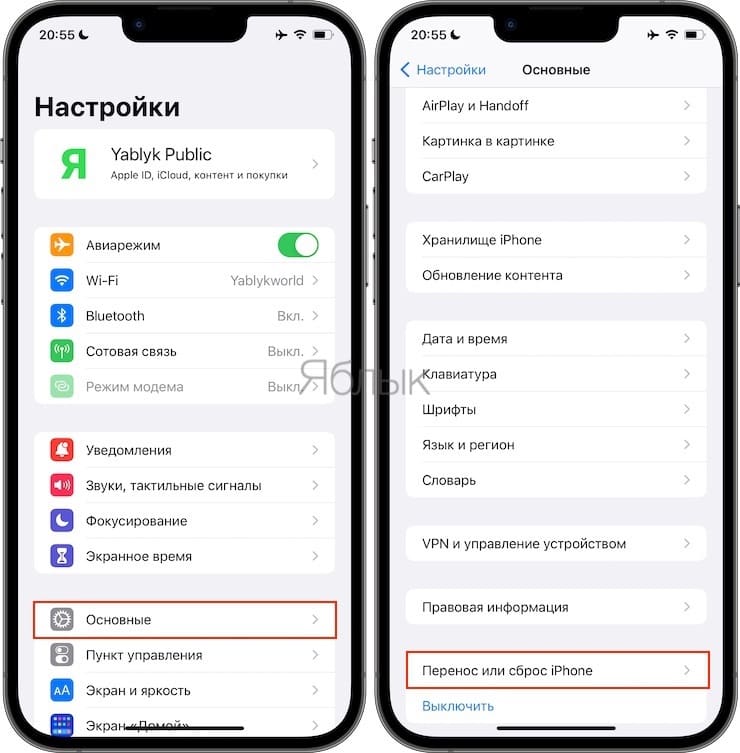
6. После ввода пароля нажмите «Стереть [устройство]».

После выполнения вышеописанных действий iOS-устройство будет удалено (отвязано) от iCloud с выключением блокировки активации (Найти iPhone, Activation Lock). Кроме того, iPhone или iPad будет сброшен до заводских настроек с удалением всех данных.
♥ ПО ТЕМЕ: Постучать по крышке Айфона – сделать скриншот: как привязать действия к касанию задней части корпуса iPhone.
Полное удаление аккаунта Apple ID
Причин безвозвратно удалить Apple ID может быть несколько, чаще всего это связано с желанием пользователя очистить свою «историю» на серверах Apple и создать новый аккаунт. Что при этом будет удалено?
- Все персональные данные о пользователе без возможности восстановления;
- Все покупки в App Store, iTunes и других сервисах Apple без возможности восстановления;
- Все данные из облачного сервиса iCloud без возможности восстановления.
Единственное, что может сохранить Apple на память о пользователе, это собственные гарантийные обязательства перед ним и уже оформленные заказы в официальном интернет-магазине.
♥ ПО ТЕМЕ: Как научить iPhone автоматически включать Режим энергосбережения.
Как полностью удалить Apple ID
Для этого необходимо перейти на специальный раздел сайта Apple, посвященный конфиденциальности данных, авторизоваться при помощи своего Aplpe ID и ответа на контрольные вопросы, выбрать пункт «Удаление учетной записи» и начать процесс.

Здесь имеется несколько простых шагов, таких как: указание причины удаления аккаунта, подтверждение ознакомления с положениями и условиями удаления, ввод адреса электронной почты для получения информации по процедуре.


Далее следует важный момент — будет сгенерирован 12-значный код, который останется единственной возможностью пользователя подтвердить свою личность, если он передумает удалять аккаунт. Сама процедура занимает до семи дней, которые требуются службе поддержки, чтобы подтвердить правомерность запроса, после чего пользователь получит уведомление на указанный E-mail или по номеру телефона.
♥ ПО ТЕМЕ: Как добавить голосовое оповещение об окончании зарядки iPhone или iPad.
Как проверить, нет ли незнакомых устройств, привязанных к Вашему аккаунту Apple ID
Чтобы убедиться в отсутствии привязанных к вашему аккаунту Apple ID не принадлежащих вам устройств (возможно, за вами следят), выполните следующее.
1. Откройте приложение Настройки и перейдите в раздел Apple ID (где указаны ваши имя и фамилия).
2. Перед вами откроется список устройств, которые также привязаны к Apple ID, который используете.
3. Выберите незнакомое устройство, которое не принадлежит вам.

4. Нажмите «Удалить из учетной записи», а затем «Удалить».

5. Немедленно смените пароль от учетной записи Apple ID, для этого:
- запустите приложение Настройки и перейдите в раздел Apple ID.
- выберите пункт Пароль и безопасность, а затем нажмите Изменить пароль.


- Измените пароль. О требованиях к паролю Apple ID вы можете узнать в этом материале. А о том, как придумывать сложные пароли и никогда их не забывать, мы рассказывали здесь.
Видео по теме:
Смотрите также:
- Резервная копия в iCloud и iCloud Drive, в чем разница?
- Где находится датчик влажности на всех моделях iPhone, или как распознать «утопленника».
- Как восстановить контакты и другую информацию на iPhone, не создавая резервную копию.
Перед тем как продать Айфон или стать его по программе обмена в магазине электроники, необходимо удалить с мобильного устройства всю личную информацию. Не стоит удалять вручную контакты, напоминания, фотографии и документы, когда выполнен вход в учётную запись iCloud с использованием вашего идентификатора Apple ID. Это приведёт к тому, что содержимое с серверов iCloud будет удалено. Также удалится информация и со всех устройств, которые привязаны к этой учётной записи.
Содержание
- Зачем нужно сбросить Айклауд на Айфоне
- Как удалить Айклауд с Айфона
- Как сбросить Айклауд на Айфоне без пароля
- Как убедиться, что айклауд удален
Зачем нужно сбросить Айклауд на Айфоне
Айклауд – это даже не программа, а обширный сервис, который включает ряд довольно важных функций, без которых пользоваться продукцией Apple будет не так комфортно. Рассмотрим основные функции.
- Создание резервных копий. Вся информация, которая храниться на смартфоне будет дополнительно сохранена и допуск к ней будет исключительно у владельца мобильного устройства.
- Предусмотрен так называемый фотопоток, сервис, благодаря которому можно делиться фотографиями. Это очень удобно, к примеру, пользователь сделал отличную фотографию на Айфон, а она тут же скопировалась на другое яблочное устройство, привязанное к этому аккаунту.
- Айклауд поможет найти iPhone (планшет iPad, плеер iPod Touch) в том случае, если устройство было утеряно.
Большая часть пользователей под удалением Айклауда подразумевает отвязку идентификатора от определённого яблочного устройства. К примеру, это необходимо сделать при продаже мобильного устройства, чтобы новый владелец не получил доступ к личным данным пользователя. Кроме того, это позволит избежать у покупателя телефона проблем в будущем, в процессе эксплуатации телефона.
Иногда бывают и такие ситуации, когда Apple ID требуется удалить безвозвратно. Возможность делать это самостоятельно, без обращения в службу техподдержки, появилась лишь недавно.
Как удалить Айклауд с Айфона
Если вы покупаете подержанный Айфон, то нужно обязательно убедиться, что предыдущий владелец удалил свою учётную запись. Для этого переходят в «Настройки» — «Общие» — «Сброс», тут нужно выбрать «Удалить все содержимое и настройки», а затем подтвердить сброс. Если после сброса старых настроек мобильное устройство остаётся связанным с Apple ID и iCloud, то покупать такой смартфон не стоит.
В этом случае можно попросить продавца подтвердить блокировку активации, введя логин и пароль. В настройках следует обязательно отключить функцию «Найти iPhone». После того, как сброс произошёл без запроса пароля, устройство полностью удалено из iCloud.
На самом Айфоне
Можно удалить Айклауд на iPhone / IPad. Сделать это реально всего в несколько шагов.
- Нажимают на настройки, потом прокручивают страницу в самый низ, чтобы найти ICloud, открывают его.

- Прокручивают страницу опять до самого низа, пока не будет видо строка «Удалить учетную запись», кликают на неё.
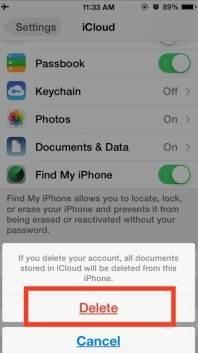
- Нажимают «Удалить» ещё раз, подтверждая свои действия.
То есть удалить учётную запись можно всего за три шага. После этого можно создать новый Apple ID.
Прежде чем полностью удалить свою учётную запись с мобильного устройства, рекомендуется сделать резервную копию информации.
Через iTunes
Можно сбросить Айклауд и при помощи компьютера, воспользовавшись программой iTunes.
- Устанавливают и затем запускают на компьютере программу iTunes.
- В верхней части экрана выбирают раздел «Учетная запись» > «Просмотреть». Может потребоваться ввести идентификатор Apple ID.
- Прокручивают страницу до раздела «iTunes в облаке» и нажмите «Управление устройствами». После этого на экране появится список всех яблочных устройств, связанных с учётной записью. Если с идентификатором не связано никакое устройство, то этого раздела не будет.
Чтобы удалить Айклауд, необходимо зайти в настройки нужного устройства, нажать на ICloud. После этого выбрать пункт Выключить и подтвердить свои намерения. Предварительно необходимо ввести Apple ID учётной записи и пароль к ней.
https://www.youtube.com/watch?v=_9Ao8ho6Bbg
С компьютера
Чтобы отключить iCloud на компьютере, необходимо следовать такой инструкции:
- Открывают программу Айклауд на компьютере и устанавливают флажок рядом с той службой, которую необходимо отключить. Чтобы сохранить изменения, нажимают на кнопку Применить.
- Чтобы полностью отключить программу «iCloud для Windows»,следует открыть её, а потом выйти из учётной записи.
Перед тем как удалять ту программу на компьютере, следует создать копию всех данных.
Для компьютеров с операционной системой Windows 8 и более поздними версиями алгоритм действий несколько иной.
- Переходят на начальный экран, после чего щёлкают мышью в нижнем левом уголке и тут выбирают «Панель управления».
- Нажимают ссылку «Удаление программы».
- Выбирают iCloud > «Удалить». Подтверждают свои намерения.
Как видно, удаление Айклауда не занимает много времени, всё довольно просто, если следовать инструкции.
Полное удаление аккаунта
Если решено полностью удалить свой аккаунт, то придётся обращаться в службу поддержки Apple, так как пользователям эта опция недоступна. Алгоритм действий такой:
- Переходят по адресу apple.com и деавторизируют все привязанные к аккаунту яблочные устройства. Для этого поочерёдно выбирают устройства и нажимают на кнопку Удалить;
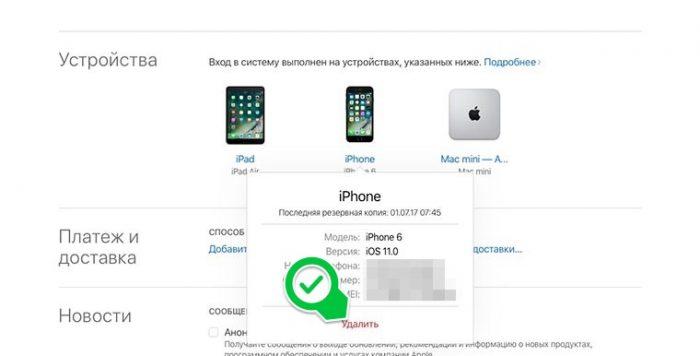
- Внизу страницы необходимо создать PIN-код для службы поддержки, чтобы при необходимости быстро подтвердить свою личность;
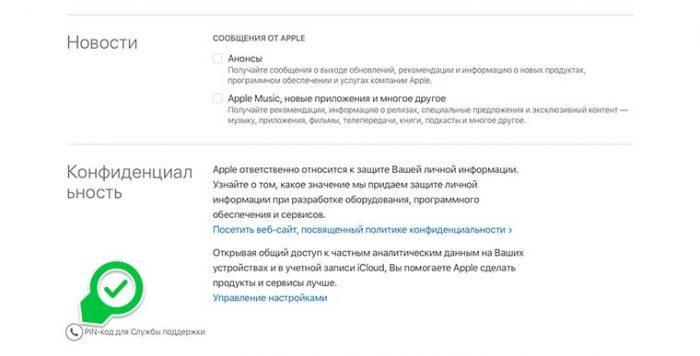
- Обращаются в службу с просьбой удалить свой аккаунт. Нужно приготовить убедительные доводы, чтобы специалисты службы поддержки удалили учётную запись.
Стоит помнить, что чем убедительнее будут причины удаления, тем быстрее можно ожидать полного удаления аккаунта.
Прежде чем полностью удалить свой аккаунт, нужно хорошенько подумать. Может лучший вариант – это временно отключить некоторые функции.
Как сбросить Айклауд на Айфоне без пароля
Если при сбросе Айклауда пользователь затрудняется ввести пароль, то он его либо забыл, либо даже и не знал. В первой ситуации всё можно исправить, во втором случае всё сложно.
Если Айфон принадлежим вам и аккаунт создавали вы, то не беда. Для входа в систему используется логин Apple ID, которым является адрес электронного адреса, через который проводилась активация аккаунта. Вот на эту электронку и можно сбросить новый пароль, если старый был забыт. Восстановление пароля происходит в несколько последовательных этапов.
- Открывают сервис управления Apple ID.
- Кликают по пункту «Забыли Apple ID или пароль».
- Появляется окошко, в котором следует указать адрес электронной почты, который ранее использовался при создании аккаунта. Дальше вводят проверочный код и нажимают на кнопку «Продолжить».
- На электронку придёт ссылка, пройдя по которой можно задать новый пароль.
Всё, теперь можно спокойно зайти в свой аккаунт и сбросить Айклауд или отправить заявку на полное удаление учётной записи.
Печальная история у тех пользователей, которые не знают пароль вовсе. Это часто случается при покупке Айфона с рук. В этом случае можно связаться со старым владельцем и попросить его удалить свою учётную запись. В противном случае ничего сделать не получится.
В интернете есть много объявления от людей, которые обещают взломать даже заблокированный айфон. Попробовать, конечно, можно, но нужно быть готовым к тому, что это мошенники.
Как убедиться, что айклауд удален
Собираясь купить Айфон с рук, необходимо не только не только внимательно осмотреть аппарат на предмет поломок, но также попросить бывшего владельца выполнить несколько пунктов.
- Открыть Настройки – iTunes Store и выйти из своей учетной записи.
- Открыть Настройки – App Store и тут тоже выйти из учетной записи.
- То же самое проделать в пункте Настройки – iCloud.
- В этом же меню настроек следует деактивировать функцию Найти iPhone.
- Следует попросить бывшего владельца гаджета сделать полный сброс смартфона.
На встречу с продавцом айфона следует взять любой смартфон, где есть мобильный интернет. Это поможет определить, привязан ли iPhone к определённому человеку.
Сейчас компания Apple запустила собственный сервис по проверке, поэтому выяснить, к кому привязан девайс несложно.
- Открывают сайт icloud.com, внизу страницы есть пункт Проверка состояния блокировки активации.
- Указывают серийный номер мобильного устройства и IMEI. Эта информация есть на коробке, на корпусе гаджета и в меню Настройки – Основные – Об устройстве. После этого нажимают на кнопку Проверить.
Сообщение «Блокировка активации: выкл» говорит о том, что Айфон чистый и его можно смело покупать, не боясь в будущем столкнуться с проблемами.

Татьяна
Слежу за новостями на рынке мобильных услуг. Всегда в курсе последних событий
Задать вопрос
Я купил Айфон с рук, а у меня в iCloud вписана учётная запись другого человека. Можно ли это исправить?

В этом случае рекомендуется найти старого владельца и попросить его выйти из учётной записи Айклауд.
Собираюсь продать Айфон, обязательно ли скидывать Айклауд?

Да, сделать это нужно, чтобы покупатель гаджета не столкнулся с проблемами в будущем.
Увидела в интернете рекламу компании, которая обещает сбросить iCloud без ввода пароля, которого я не знаю. Это действительно возможно?

Вся яблочная техника надёжно защищена, но технологии не стоят на месте. Вполне возможно, что народные умельцы нашли лазейки, как можно взломать Айфон. Но в этом случае нужно быть готовым к тому, что это просто мошенники.

Автор
Татьяна
Слежу за новостями на рынке мобильных услуг. Всегда в курсе последних событий
Сервис iCloud даёт возможность синхронизировать важные для пользователя данные на нескольких устройствах Apple, а также помогает найти гаджет в случае утери. Но иногда требуется срочно отвязать iPhone, iPad или iPod от iCloud.
Зачем отвязывать устройство Apple от iCloud
Отвязка, или деавторизация iPhone, iPad или iPod нужна, если вы хотите продать или подарить гаджет. Если не отсоединить устройство от iCloud, то новый владелец не сможет активировать его — будет срабатывать блокировка. В сервисном центре iStore операция отключения от iCloud стоит больших денег, поэтому перед тем, как продавать или дарить iPhone, iPad или iPod, желательно отвязать гаджет от аккаунта Apple iCloud.
Способы «отвязки» iPhone, iPad и iPod от iCloud
Есть несколько стандартных способов отсоединения устройства Apple от iCloud.
«Отвязка» с компьютера
Выполните следующие шаги.
- Переведите устройство в авиарежим или выключите. Функция перевода в авиарежим доступна в основных настройках.
- Зайдите на сайт icloud.com, а затем на сервис со своим Apple ID.
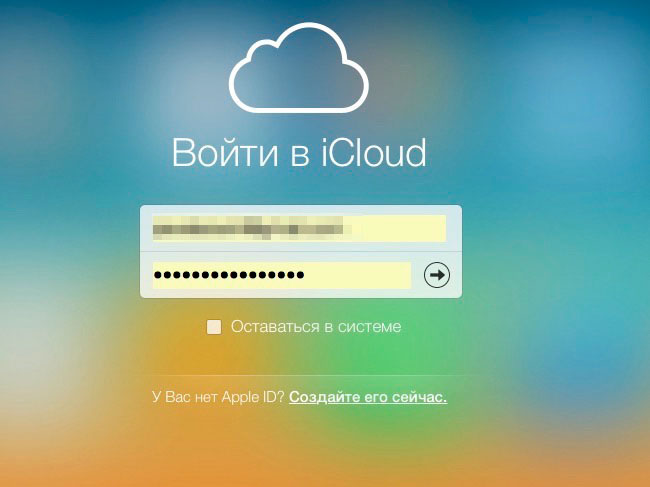
Введите ID и пароль к нему для авторизации в iCloud - Произойдёт переход на рабочий стол iCloud. Запустите веб-приложение «Найти устройство».
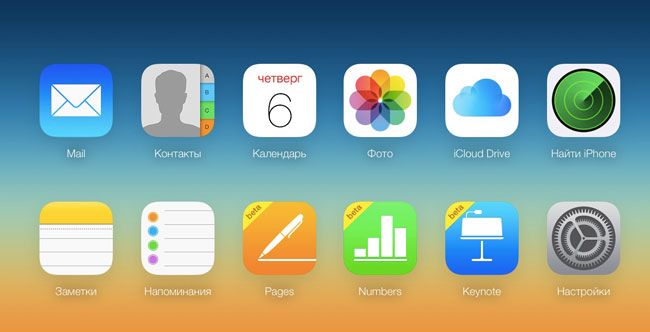
Войдя в iCloud, найдите на рабочем столе иконку «Найти iPhone» и щёлкните по ней - При необходимости подтвердите авторизацию.
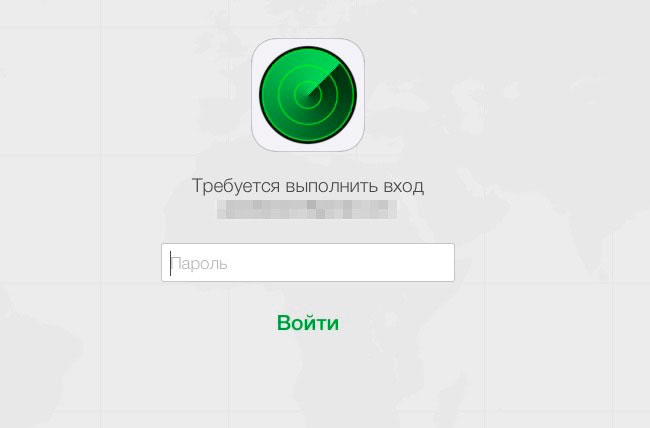
Подтвердите авторизацию повторным вводом пароля - Нажмите на иконку «Все устройства» и выберите устройство, которое хотите отсоединить, например, iPhone.
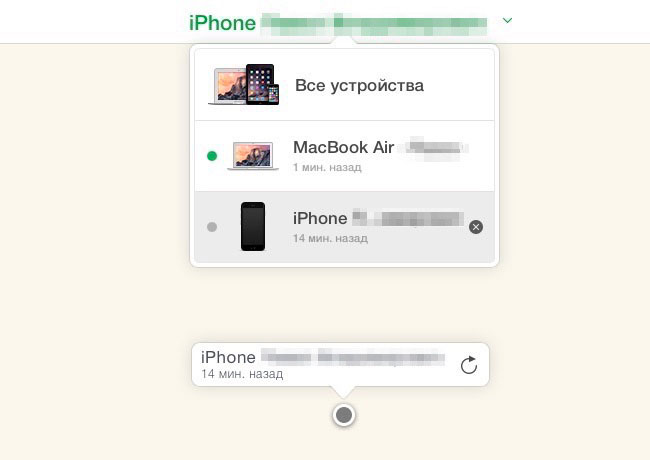
Выберите устройство для деавторизации - Подтвердите удаление выбранного устройства Apple (нажмите «Удалить»).

Подтвердите, что действительно хотите удалить именно это устройство
После этого деавторизация устройства Apple на iCloud будет выполнена.
«Отвязка» от iCloud непосредственно с деавторизуемого устройства
Деавторизовать iPad, iPod или iPhone можно и непосредственно с него. Используемые для этого меню и подменю одинаковы для всех типов устройств Apple.
- Войдите в основные настройки и выберите подменю iCloud.
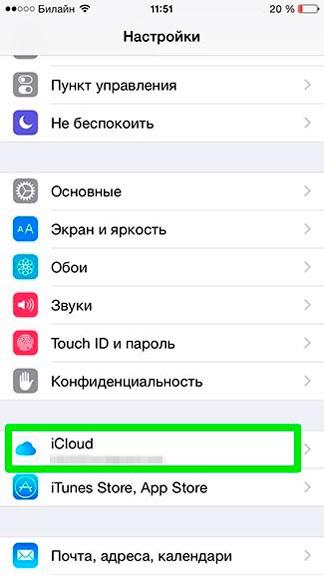
Войдите в настройки на вашем устройстве и выберите iCloud - В подменю iCloud выберите действие «Выйти».

Выберите действие «Выйти» в подменю iCloud - Появится сообщение о том, что личные данные будут удалены с устройства, и запрос подтверждения операции. Подтвердите выход и введите пароль учётной записи iCloud.
После этого деавторизация устройства будет выполнена.
Вывод устройства из iCloud через iTunes
Шаги, которые при этом варианте потребуется выполнить на компьютерах как с MacOS, так и с Windows, похожи.
- Запустите iTunes и авторизуйтесь на сервисе iCloud.
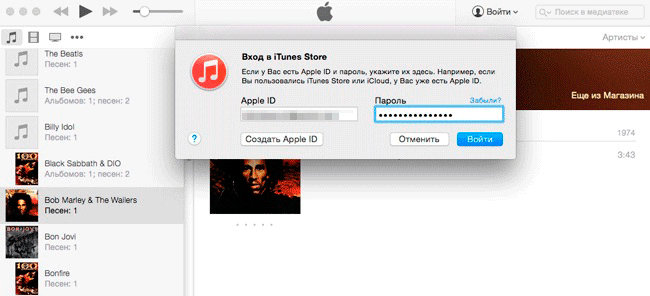
Запустите iTunes и выполните вход на сервис iCloud - Перейдите в раздел iTunes Store, прокрутите до конца вкладку магазина AppStore и зайдите в параметры аккаунта iCloud.
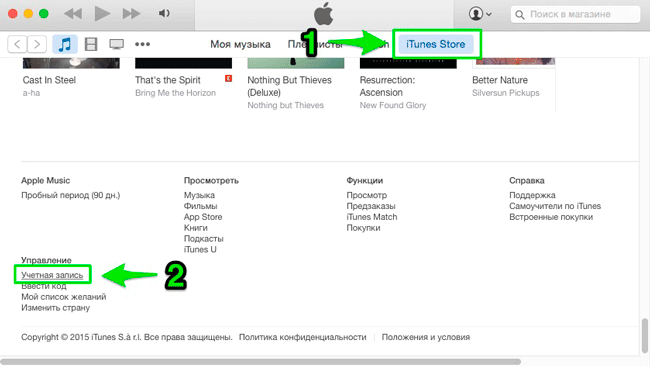
Войдите в настройки учетной записи iCloud в разделе iTunes Store - Войдите в раздел «Управление устройствами».
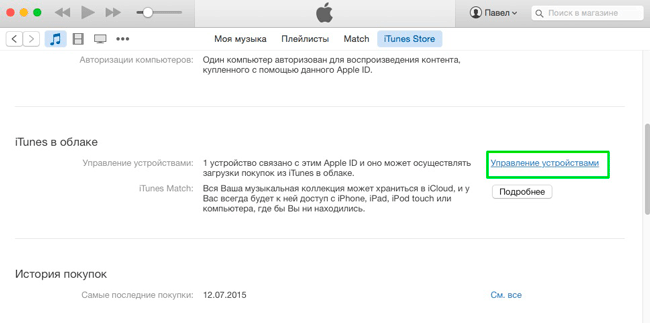
Войдите в управление устройствами - Выберите «Удалить», а затем нажмите кнопку «Готово» для выхода из настроек активных устройств Apple.
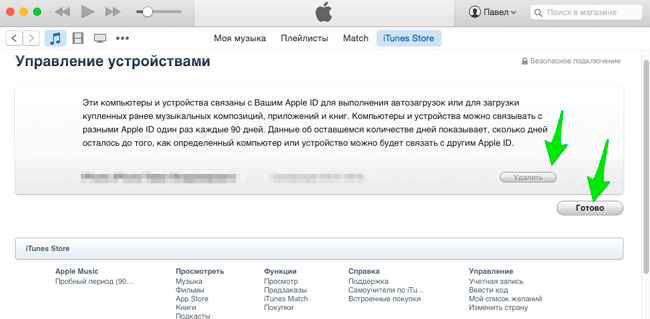
В разделе «Управление устройствами» выберите «Удалить», а затем «Готово» для завершения операции
Как проверить, деавторизовано ли устройство Apple
Блокировка активации (Activation Lock) — серьёзная проблема, без решения которой новый владелец iPhone, iPad или iPod не сможет нормально пользоваться устройством.
Если покупаете подержанный гаджет, то попросите продавца сделать следующее:
- деавторизовать устройство в iTunes Store, AppStore и iCloud;
- отключить на устройстве функцию слежения «Найти устройство»;
- произвести сброс настроек устройства и очистку пользовательских данных.
Те же действия придётся выполнить вам, если вы продаёте или дарите устройство Apple. После этого блокировка активации будет полностью снята, и устройство можно передавать другому человеку.
Другие способы деавторизации техники Apple
Другие способы «отвязки» iPhone, iPad или iPod от iCloud не вполне легальны. Например, если устройство потерялось, а нашедший его человек вместо того, чтобы вернуть прежнему хозяину, выполнил активацию гаджета «серыми» методами, его могут привлечь к ответственности за мошенничество. Кроме того, средства хакерского взлома устройств Apple (компьютерные программы, использующие уязвимости iOS) обычно работают недолго, поскольку компания Apple при каждом следующем обновлении iOS устраняет эти уязвимости. Так что лучше к таким средствам не прибегать.
Выполнив в точности все шаги по «отвязке» iPhone, iPad или iPod строго по приведённым выше инструкциям, вы можете без проблем продать или подарить гаджет другому человеку.
«I have not used my iPhone in several years now. I started it and discovered I was signed in to iCloud using an old email address (no longer valid). Is it possible to delete the account without the password? Is it possible to verify the address information of old and new accounts for example?»
— Question from Apple Community
Have you ever encountered a similar situation to the example listed above? Whether you’ve experienced or are experiencing, here are some solutions to delete an iCloud account without a password.
But before proceeding, you need to know that deleting the iCloud account will also delete all data associated with your Apple ID, which includes your purchases, photos, videos, documents stored in the cloud, messages, and everything else. In addition, any appointments that you have scheduled with that account will be canceled. Even worse, everything stored on your device will be permanently removed if you can’t remember the iCloud password.
Apple offers an official way to permanently delete an iCloud account, but this requires you to provide your Apple ID credential. Therefore, this way is useless for those who can’t remember their password. In that case, you have to use some iCloud removal tools to help. If you’re considering using such tools, just try this iPhone unlocker — EaseUS MobiUnlock. By using this tool, you can:
- Remove iCloud without a password in a few minutes
- Sign out of Apple ID without the password
- Remove 4-/6-digit code, Touch ID, and Face ID
- Bypass Screen Time passcode
- Find saved password on your iOS device
While removing the iCloud account, EaseUS MobiUnlock will erase everything from your iPhone or iPad, so make sure you’ve made a backup of important data on your device.
Note: Before proceeding with these steps, make sure you can unlock your device to trust this computer.
Step 1. Launch EaseUS MobiUnlock on your computer and connect your iPhone or iPad. Select «Unlock Apple ID» from the home page of this program.

Step 2. Then, our program will start recognizing your device. Once your device is detected, click «Start» to proceed. Following that you’ll need to download a firmware. Once the firmware is ready, click «Unlock Now.»
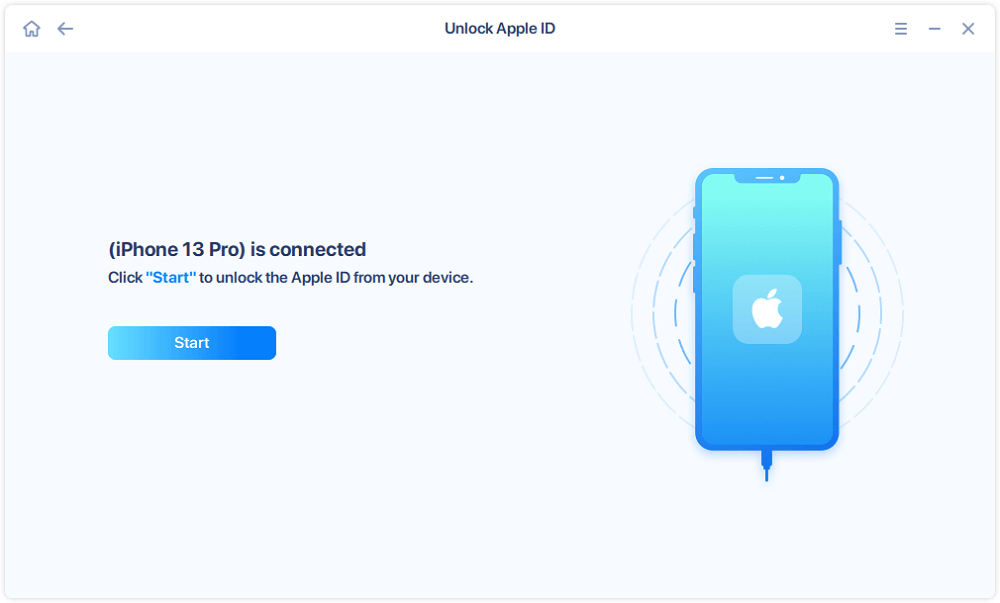
Step 3. A warning screen will pop up to ask you to enter the needed information. Proceed by enterring what it needs and then click the «Unlock» button.
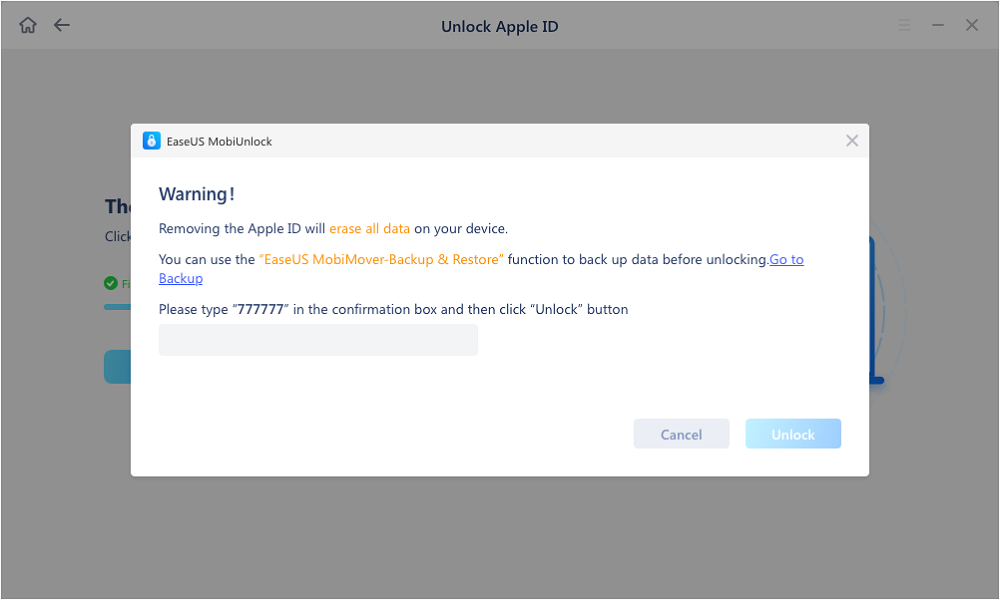
Step 4. Wait for your iCloud acccount to be removed. Then, you can sign in to your device with a new iCloud account.
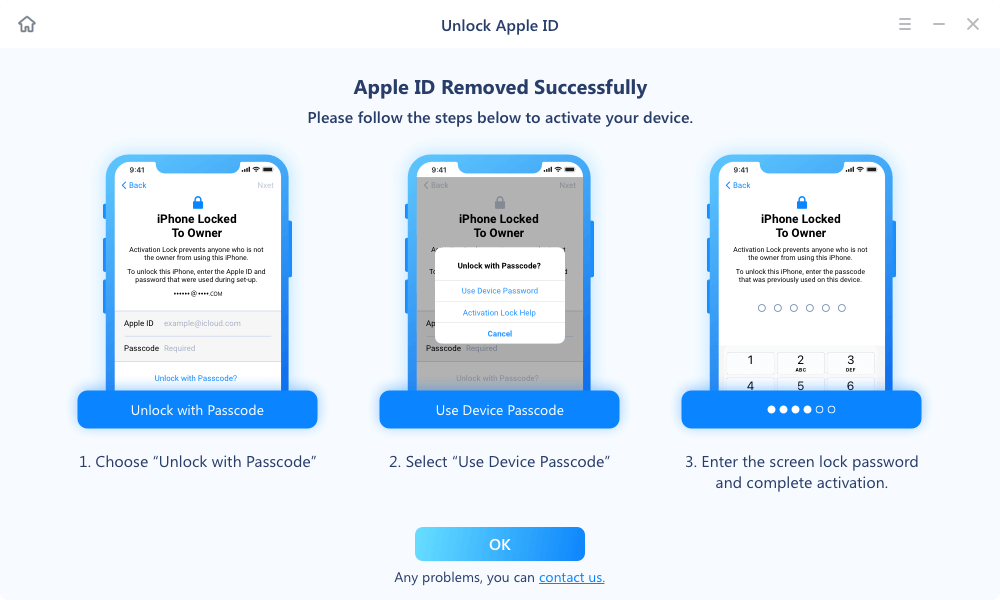
Part 2. How to Delete an iCloud Account with the Password
If by whatever means, you can find your iCloud password, then you can follow these steps to permanently delete your iCloud account. Before you start, make sure you’ve learned about the possible risk of doing this.
- It will cause data loss. Once your iCloud account is removed, everything associated with that account will be erased either. Check the below picture to know what types of data you may lose.
- It is a huge waste of time. The whole deletion process will take up to seven days, mainly because Apple needs time to verify that the account is yours.
- It is a permanent deletion. Once you delete your iCloud account, you can’t access your account anymore. If you want to access it again, just consider deactivating your account temporarily instead of deleting it.
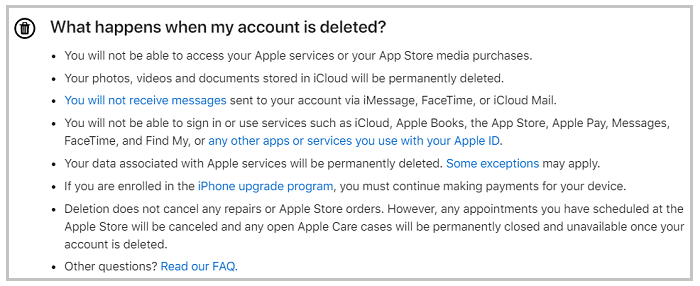
If you still want to delete your iCloud account after knowing all the possible risks, just follow these steps to do it.
Step 1. Open the iCloud page and log in with your Apple ID and password.
Step 2. Click «Request to delete your account» at the bottom of this page.
Step 3. Read the announcement carefully and select a reason for your deletion request. Then, click «Continue.» After that, you can follow the on-screen instructions to complete the process.

The Bottom Line
We hope you’ve mastered the skill of deleting iCloud account. Whether you can remember the password or not, you can follow these tips to permanently remove the iCloud account easily and quickly. If you have any questions related to this topic, don’t hesitate to contact us.
Содержание
- Перед удалением своей учётки…
- Как удалить на iPhone
- Через компьютер
- Удаление аккаунта прежнего владельца
- Видео по теме
Всем-всем пользователям «яблочных девайсов» рекомендуется знать, как удалить аккаунт iCloud. Включая и отдельные тонкости данной процедуры. Почему это так важно?
Во-первых, когда надумаете продавать свой телефон, учётку Айклауд требуется нейтрализовать в обязательном порядке во избежание утечки данных из вашего хранилища (контакты, фото, документы).
Во-вторых, если вдруг мобильный своруют, вы его потеряете, в целях безопасности на Айфоне тоже нужно отвязать учётку через сайт icloud на компьютере удалённо.
В третьих, категорически требуется удаление старого аккаунта Айклауда при покупке телефона б/y. И вы как покупатель об этой подготовительной процедуре как никто другой должны знать все подробности.
В четвёртых, просто может понадобиться смена Apple ID в системе гаджета.
Эта статья расскажет вам о том, как удалить учетную запись iCloud различными способами, а также о некоторых особенностях отвязки аккаунта сервиса, который принадлежал прежнему пользователю.
Перед удалением своей учётки…
Раз уж собрались удалить аккаунт, всё ценное из хранилища нужно предварительно сохранить на телефоне:
- фото и видео перенесите в отдельные директории (папки) телефона;
- документы, оставшиеся в приложении iWork, скопируйте на винчестер компьютера (так надёжней);
- есть важная переписка, создайте копию смс.
![]()
Как удалить на iPhone
Алгоритм удаления имеет некоторые отличия в зависимости от модели телефона. Плюс к этому есть другой путь деактивации – сброс настроек в системе. Рассмотрим пошагово возможные способы.
Способ №1: стандартный
(подходит для большинства актуальных моделей)
1. На домашнем экране тапните иконку «Настройки».

2. Перейдите в раздел iCloud.

3. Прокрутите список опций вниз. Выберите «Удалить учётную запись».

4. Подтвердите команду.

5. Из предложенных вариантов очистки выберите «Удалить с iPhone».

6. Введите пароль текущей учётки Apple ID.

7. Следуйте запросам системы, чтобы завершить удаление.
Способ №2: для iPhone 4
На стареньких моделях операция упрощена: Настройки → iCloud → Выйти.

Способ №3: сброс настроек
(для Айфонов нового поколения)
1. С домашнего экрана перейдите в панель настроек.

2. Перейдите в раздел профиля Apple ID.

3. Тапните команду «Выйти».

4. Наберите пароль подключенного аккаунта Apple ID.

5. Если требуется создать резервную копию данных на Айфоне, в панели запроса, в блоке «Хранить копию», включите необходимые элементы для сохранения (Контакты, Safari).

6. Нажмите опцию «Выйти». Подтвердите запуск команды в запросе «Вы уверены?».

7. Дождитесь завершения копирования данных.

8. В настроечной панели откройте раздел «Основные».

9. Нажмите «Сброс».

10. В списке выберите способ удаления «Стереть контент и настройки».

11. В дополнительном меню тапните «Стереть iPhone».

12. Выполните перезагрузку. Если сделали всё правильно, от прежней учётки не останется и следа. Система – «из коробки». Можно подключать другой аккаунт Apple ID.
Через компьютер
Есть два пути решения:
Способ №1: отвязка телефона в профиле iCloud
Рекомендуется применение, когда нет доступа к мобильному устройству (отдано кому-то, продано и пр.). Или же когда девайс на руках с учёткой прежнего хозяина: его, владельца телефона, нужно попросить выполнить эту процедуру.
Что требуется сделать:
1. На ПК открыть браузер, авторизоваться в iCloud. Ввести учётные данные Apple ID, привязанного к телефону.
2. Кликните в меню раздел «Найти iPhone». Перейдите в подраздел «Все устройства».
3. Щёлкните мышкой по названию телефона, в котором нужно удалить Айклоуд.

4. В панели девайса кликните опцию «Стереть iPhone».

5. Подтвердите активацию процедуры в запросе: выберите «Стереть».

6. Для запуска очистки пройдите верификацию: введите пароль профиля Apple ID.
После выполнения этих действий, как только в профиле отвязанный iPhone будет включен и подключен к Интернету, в его системе автоматически запустится процесс полной очистки. По завершении операции система устройства будет готова к настройке другого аккаунта Apple.
Если же устройство, на котором требуется удалить аккаунт iCloud, по каким-то причинам нельзя подключить к Интернету, вышеописанный способ отвязки на сайте не подойдёт. Нет интернет-соединения, значит и команда запуска очистки не будет отправлена с сервера Apple в систему телефона.
Внимание! Нижеописанная инструкция рекомендуется также и в тех случаях, когда требуется отвязать чужой Apple ID на мобильном без доступа к Сети.
В такой ситуации нужно действовать иначе в профиле на icloud.com:
1. Авторизуйтесь на icloud.com.
2. Откройте: Найти iPhone → Все устройства.
3. Щёлкните значок «крестик» возле устройства, в котором требуется убрать учётку Айклауд.

4. Подтвердите операцию.
5. Выполните перепрошивку телефона в режиме DFU.
Способ №2: полное удаление учётки
Решение для тех, кто хочет навсегда распрощаться с профилем в iCloud. Речь идёт не об отвязке устройства, а о полном удалении идентификатора. Другими словами, навсегда удаляется Apple ID, а вместе с ним и Айклауд (поскольку хранилище закрепляется за идентификтором).
Предупреждение! Перед тем как приступить к выполнению руководства примите во внимание то, что вся пользовательская информация по удаляемому идентификатору исчезнет. Кроме этого, деактивируется синхронизация между другими устройствами Apple, прикреплённым к ID.
Итак, чтобы полностью удалить iCloud, выполните следующее:
1. Авторизуйтесь на сайте icloud.com (логин и пароль идентификатора, который удаляете).

2. Клацните иконку раздела «Настройки».

3. На страничке профиля кликните ссылку Apple ID.

4. На открывшемся офсайте Apple учётные данные не указывайте. Но в нижнем меню щёлкните мышкой по разделу «Политика конфиденциальности».

5. В разделе «Доступ к личной информации» кликните ссылку privacy.apple.com.

6. Повторно авторизуйтесь.

Если потребуется, пройдите верификацию: ответьте на контрольные вопросы или запросите на телефон PIN-код.

7. В разделе «Данные и конфиденциальность» клацните опцию «Запрос на удаление… ».
8. Выберите в списке причину (почему отказываетесь от учётной записи). Или же в текстовом поле опишите свою ситуацию (если нет подходящих вариантов).
9. Нажмите «Продолжить» на текущей странице и следующей (под текстом предупреждения).
10. Установите «птичку» в окошке «Я прочитал эти условия… ». Снова кликните «Продолжить».
11. Укажите способ получения уведомлений о процедуре удаления (другой номер телефона или указанный в аккаунте, email).
12. На следующей странице система предоставит код. Обязательно его скопируйте и сохраните. Держите при себе до полного удаления идентификатора.

13. В появившемся поле введите полученный код с клавиатуры. Способ «копировать- вставить» не работает!
14. Ознакомьтесь с предупреждением и нажмите кнопку «Удалить».
15. Вернитесь в аккаунт iCloud и воспользуйтесь командой «Выйти из всех браузеров».
Через некоторое время на email придёт сообщение сервиса об активации процедуры удаления. Дополнительно с вами могут связаться специалисты техподдержки Apple для прохождения аутентификации.
В течение семи последующих дней аккаунт будет удалён. Если же этого не произошло, дополнительно обратитесь в техподдержку компании (раздел «Apple ID», вопрос «Удалить учётную запись… »).
Деинсталляция приложения
За ненадобностью десктопное приложение iCloud легко деинсталлировать в системе компьютера. Откройте: Пуск → Панель управления (вид «Категория») → Удаление программы. Затем кликните правой кнопкой по названию программы и клацните «Удалить». Следуйте подсказкам деинсталлятора.
Удаление аккаунта прежнего владельца
Стандартная процедура по ситуации (или как должно быть в идеале): продавец в вашем присутствии или предварительно перед продажей удаляет учётную запись Айклоуд на телефоне, выполняет сброс настроек. При запуске устройство готово к подключению нового Apple ID. И вам, естественно, делать уже ничего не нужно. Подключили свою учётку, и пользуетесь.
Поэтому! Прежде чем отдать деньги за мобильный, первым делом выясните у владельца, удалил ли он свой аккаунт. Если чужая учётка в системе девайса есть, владелец по каким-то причинам отказывается её удалять, отказывайтесь от покупки. Не поддавайтесь на уговоры типа «Не волнуйтесь, ничего страшного, ведь телефон же работает… сбросите настройки, обновите прошивку… ». Все эти советы не помогут избавиться от чужой учётной записи.
На тематических форумах, блогах опубликовано множество печальных историй о покупке Айфона б/у. Во многих этих повествованиях тема и развязка в принципе одна и та же: купил телефон, а там аккаунт предыдущего владельца, логина и пароля нет, как удалить учётку не знаю.
Разрешить подобную ситуацию можно двумя способами. В зависимости от возможностей.
Способ №1: поиск владельца аккаунта
Попытайте разыскать владельца учётки. И попросите его удалить учётку одним из вышеописанных способов (непосредственно на телефоне или удалённо через icloud.com).
Способ №2: документы и чек
Если прежний пользователь iPhone при покупке передал вам документацию на телефон, гарантийный талон, коробку и, самое главное, товарный чек, в котором указана дата покупки, название торговой точки и её адрес, контакты, серийный номер и сумма покупки, тогда можно предпринять следующее:
1. Позвонить в техподдержку Apple и описать проблему по такой легенде:
- покупали мобильный лично вы (законно!), ID (текущая учётка) ваш, но забыли все пароли и адреса;
- готовы предоставить все подтверждающие документы.
Если будет вопрос, почему не ваша фамилия привязана к аккаунту, ответьте, что ничего не знаете об этом факте и ничего не понимаете в процедуре авторизации, а настройки делал продавец в вашем присутствии.
В случае положительного рассмотрения просьбы вас попросят прислать доказательства.
2. Для отправки по email потребуется подготовить:
— фото телефона в таком ракурсе, чтобы был виден IMEI (уникальный идентификатор устройства);

— фото коробки;
— скан-копию чека, гарантийного талона и прочей сопровождающей документации;
— легенду в текстовом виде (изложенную в пункте №1).
Отправьте всё необходимое по адресу eu_rus_purchase_validation@apple.com. В теме письма укажите номер обращения, который выдали на сервисе после звонка в техподдержку.
3. Ожидайте ответа. Результат рассмотрения заявки придёт в течение последующего месяца.
Другие «способы» – не способы
В Интернете есть разнообразные ухищрения, помогающие удалить учётку iCloud без ввода логина и пароля. В том числе, хитрые перепрошивки, специальный софт, просто услуги «заплатите — сделаем». Знайте, вряд ли вам всё это поможет. Более того, наживёте ещё больше проблем и потратите деньги впустую. По той простой причине, что верификация устройства осуществляется на сервере Apple, то есть удалённо. Теоретически для обхода запроса логина и пароля нужно взломать этот самый сервер, чтобы на телефон пришёл «нужный запрос». Так что смотрите в оба, покупая Айфон с рук.
Надеемся, у вас всё получится. Не спешите, внимательно ознакамливайтесь с инструкциями. Предварительно проанализируйте, какой из способов лучше применить именно в вашей ситуации.
